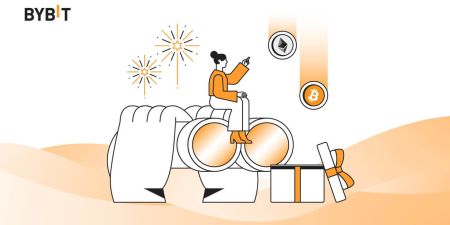ByBit Mag-sign In - Bybit Philippines
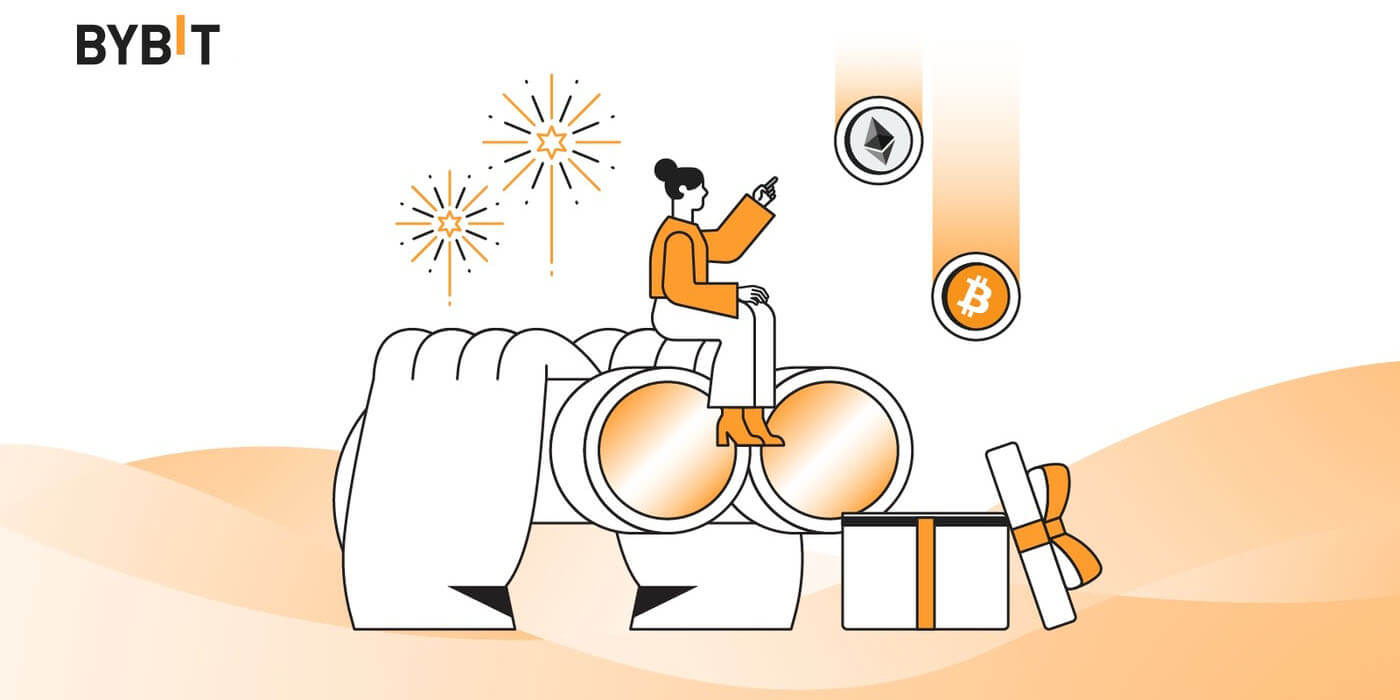
Paano Mag-sign in sa Account sa Bybit
Paano Mag-sign in sa isang Bybit Account
Mag-sign in sa Bybit gamit ang Email
Ipapakita ko sa iyo kung paano mag-login sa Bybit at simulan ang pangangalakal sa ilang simpleng hakbang.Hakbang 1: Magrehistro para sa isang Bybit account
Upang magsimula, maaari kang mag-login sa Bybit, kailangan mong magrehistro para sa isang libreng account. Magagawa mo ito sa pamamagitan ng pagbisita sa website ng Bybit at pag-click sa " Mag-sign Up ".
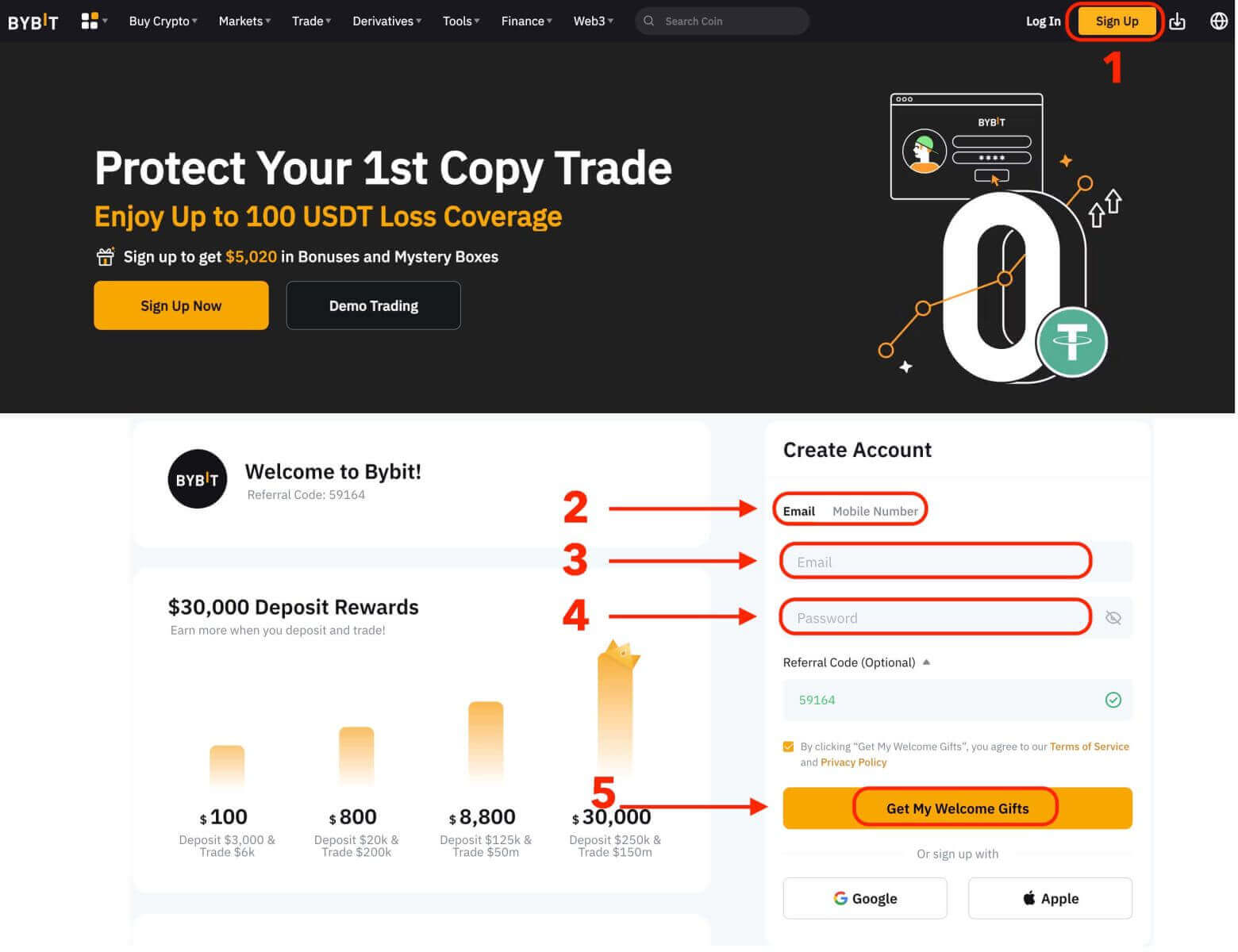
Kakailanganin mong ipasok ang iyong email address at lumikha ng password para sa iyong account. Maaari mo ring piliing mag-sign up sa Google, Apple, o numero ng iyong mobile phone kung gusto mo. Pagkatapos mong punan ang kinakailangang impormasyon, mag-click sa pindutang "Kunin ang Aking Mga Maligayang Regalo".
Hakbang 2: Mag-login sa iyong account
Kapag nakapagrehistro ka na para sa isang account, maaari kang mag-log in sa Bybit sa pamamagitan ng pag-click sa "Log In" na buton. Karaniwan itong matatagpuan sa kanang sulok sa itaas ng webpage.
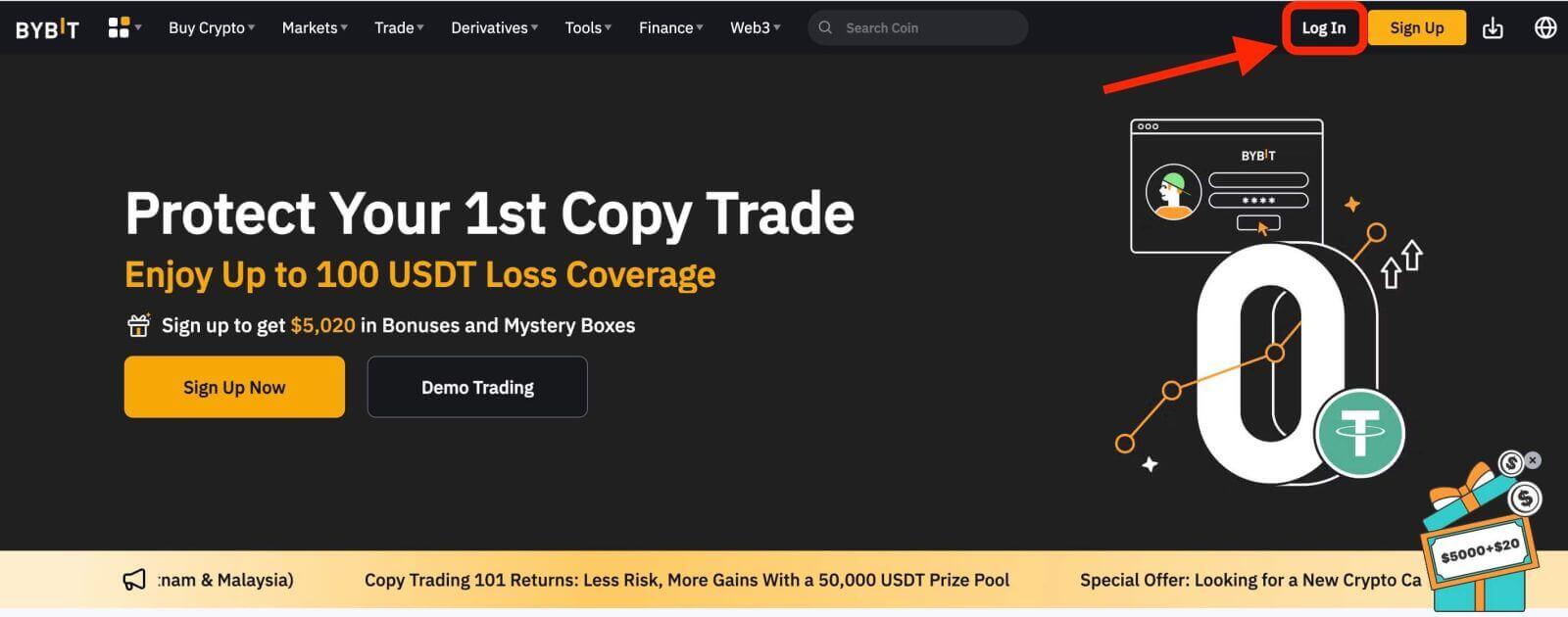
May lalabas na login form. Ipo-prompt kang ipasok ang iyong mga kredensyal sa pag-log in, na kinabibilangan ng iyong nakarehistrong email address at password. Tiyaking inilagay mo nang tumpak ang impormasyong ito.
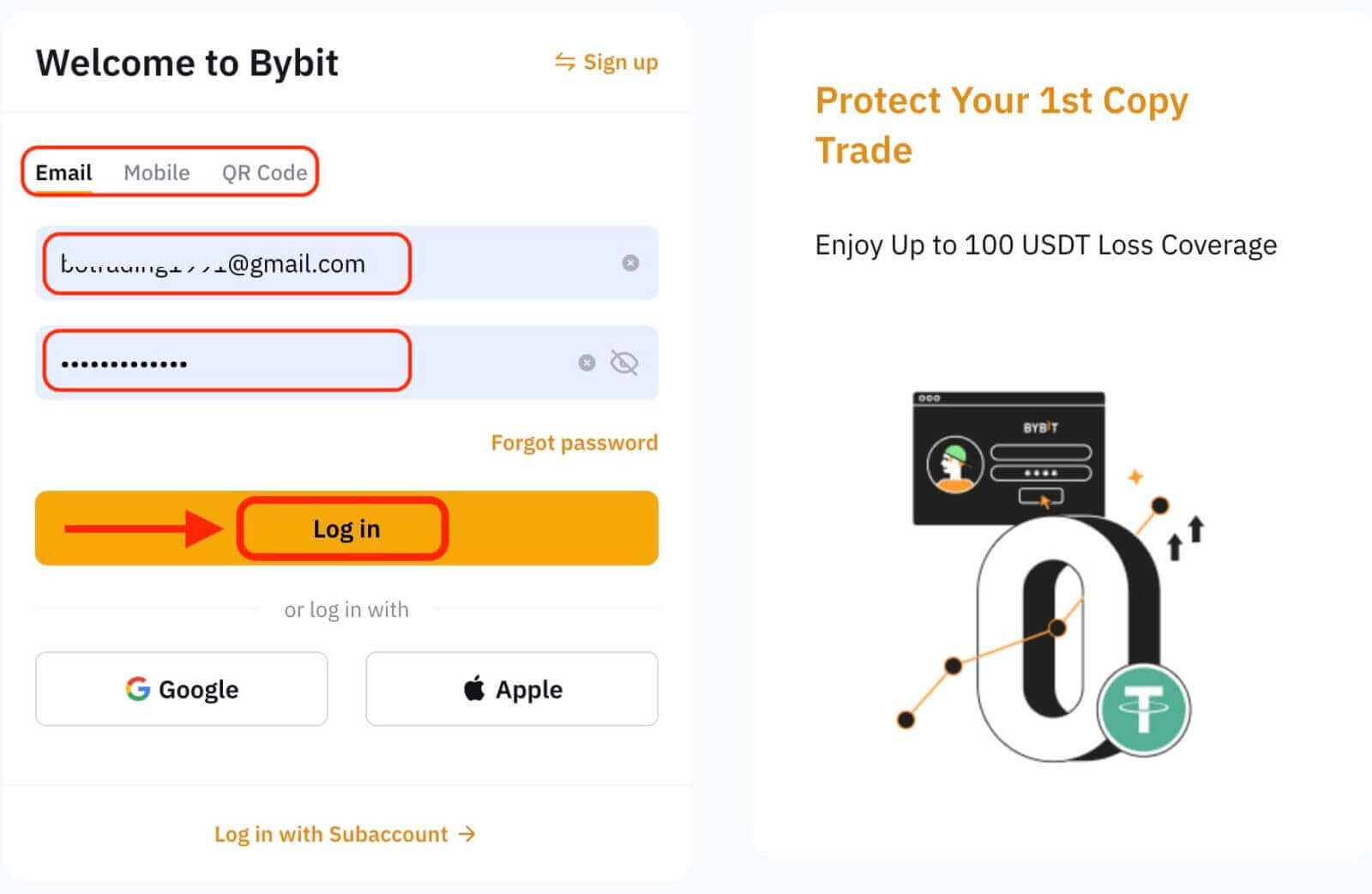
Hakbang 3: Kumpletuhin ang puzzle
Bilang karagdagang hakbang sa seguridad, maaaring kailanganin mong kumpletuhin ang isang hamon sa puzzle. Ito ay upang kumpirmahin na ikaw ay isang tao na gumagamit at hindi isang bot. Sundin ang mga tagubilin sa screen upang makumpleto ang puzzle.
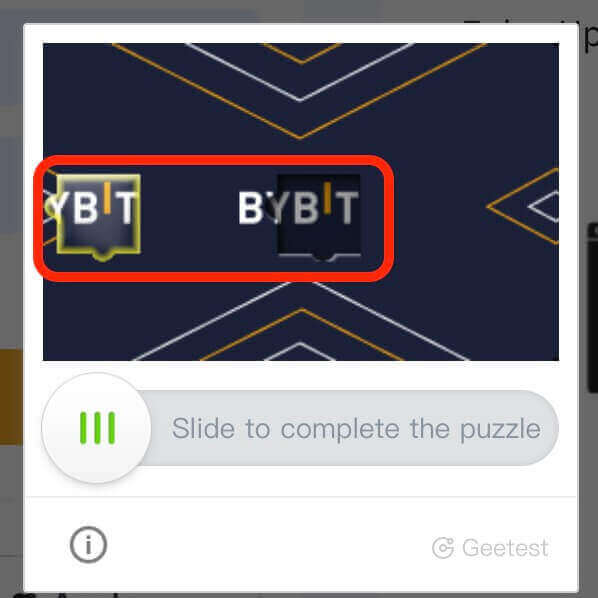
Hakbang 4: Simulan ang pangangalakal
Congratulations! Matagumpay kang naka-log in sa Bybit gamit ang iyong Bybit account at makikita mo ang iyong dashboard na may iba't ibang feature at tool.
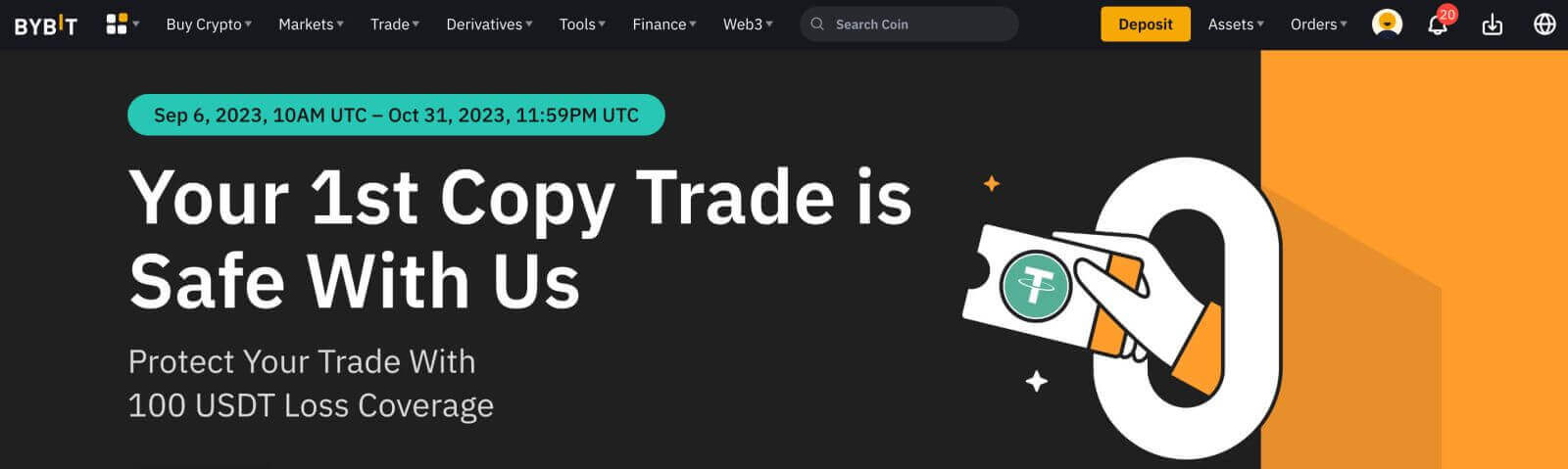
Ayan yun! Matagumpay kang naka-log in sa Bybit gamit ang Email at nagsimulang mag-trade sa mga financial market.
Mag-sign in sa Bybit gamit ang Google, Apple
Sa digital age, ang kaginhawahan at seguridad ay pinakamahalaga pagdating sa pag-access sa mga online platform. Binibigyan ng Bybit ang mga user ng maraming opsyon sa pag-log in, kabilang ang Google at Apple. Gagabayan ka ng gabay na ito sa proseso ng pag-log in sa iyong Bybit account gamit ang iyong mga kredensyal sa Google o Apple, na tinitiyak ang isang maayos at secure na karanasan.- Gumagamit kami ng isang Google account bilang isang halimbawa. I-click ang [Google] sa pahina ng pag-sign in.
- Kung hindi ka pa naka-log in sa iyong Google account sa iyong web browser, ire-redirect ka sa Google sign-in page.
- Ipasok ang iyong mga kredensyal sa Google account (email address at password) upang mag-log in.
- Magbigay ng pahintulot: Hihiling ng pahintulot ang Bybit na i-access ang impormasyon ng iyong Google account. Suriin ang mga pahintulot, at kung komportable ka sa mga ito, i-click ang "Payagan" upang magbigay ng access.
- Matagumpay na pag-log in: Kapag nabigyan ka na ng access, ligtas kang mai-log in sa iyong Bybit account.
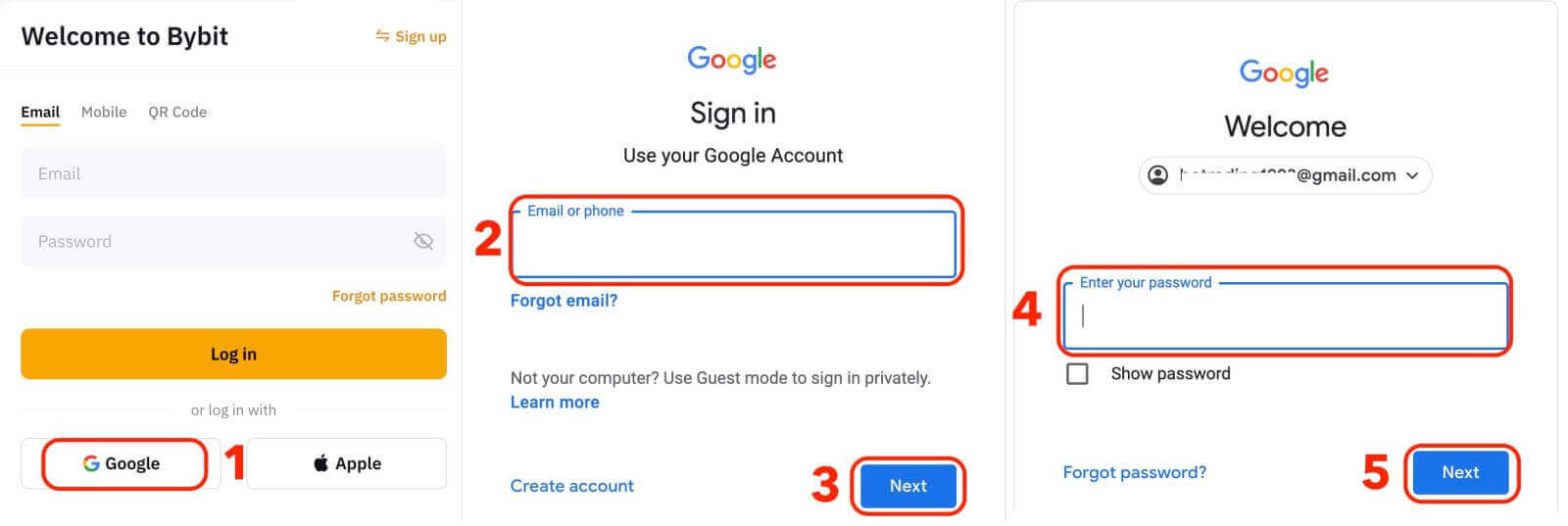
Mag-sign in sa Bybit gamit ang Numero ng Telepono
1. Mag-click sa "Mag-log In" sa kanang sulok sa itaas ng website. 2. Kakailanganin mong ipasok ang iyong numero ng telepono at password na ginamit mo sa pagpaparehistro.
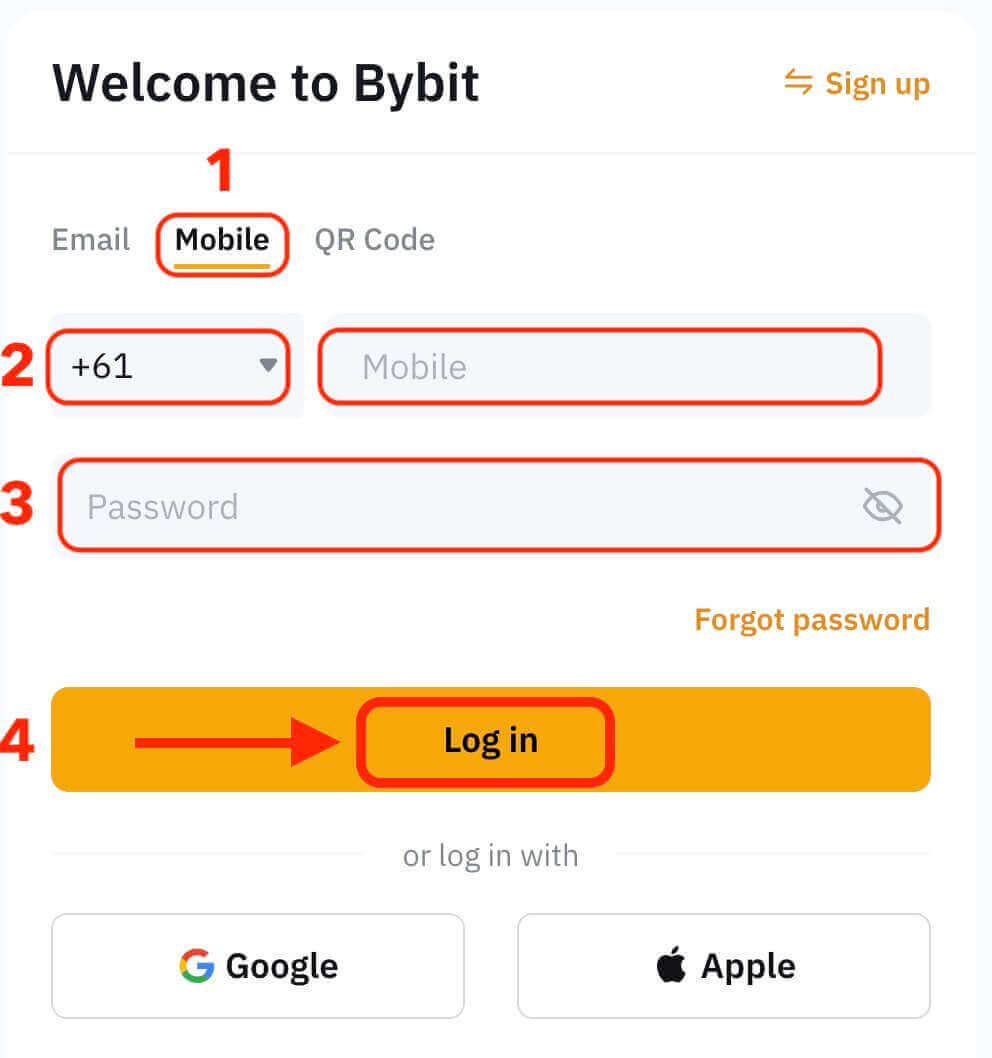
Binabati kita! Matagumpay kang naka-log in sa Bybit at makikita mo ang iyong dashboard na may iba't ibang feature at tool.
Ayan yun! Matagumpay kang naka-log in sa Bybit gamit ang iyong numero ng telepono at nagsimulang mag-trade sa mga financial market.
Mag-sign in sa Bybit app
Nag-aalok din ang Bybit ng mobile app na nagbibigay-daan sa iyong ma-access ang iyong account at mag-trade on the go. Ang Bybit app ay nag-aalok ng ilang mga pangunahing tampok na nagpapasikat sa mga mangangalakal. 1. I-download ang Bybit app nang libre mula sa Google Play Store o App Store at i-install ito sa iyong device.
2. Pagkatapos i-download ang Bybit App, buksan ang app.
3. Pagkatapos, tapikin ang [Mag-sign up / Mag-log in].
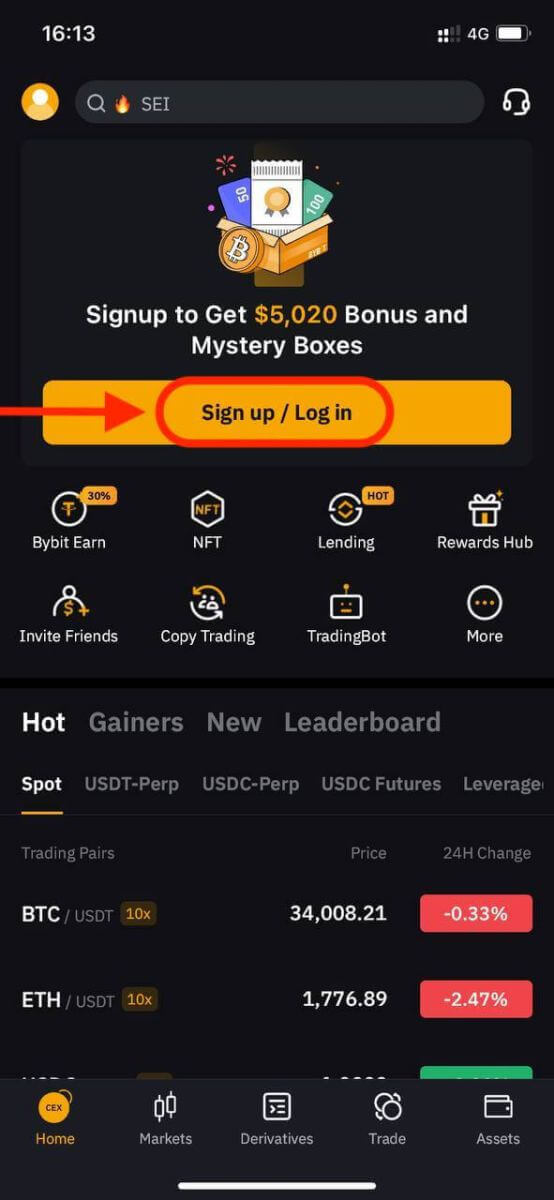
4. Ilagay ang iyong mobile number, email address, o social media account batay sa iyong napili. Pagkatapos ay ilagay ang password ng iyong account.
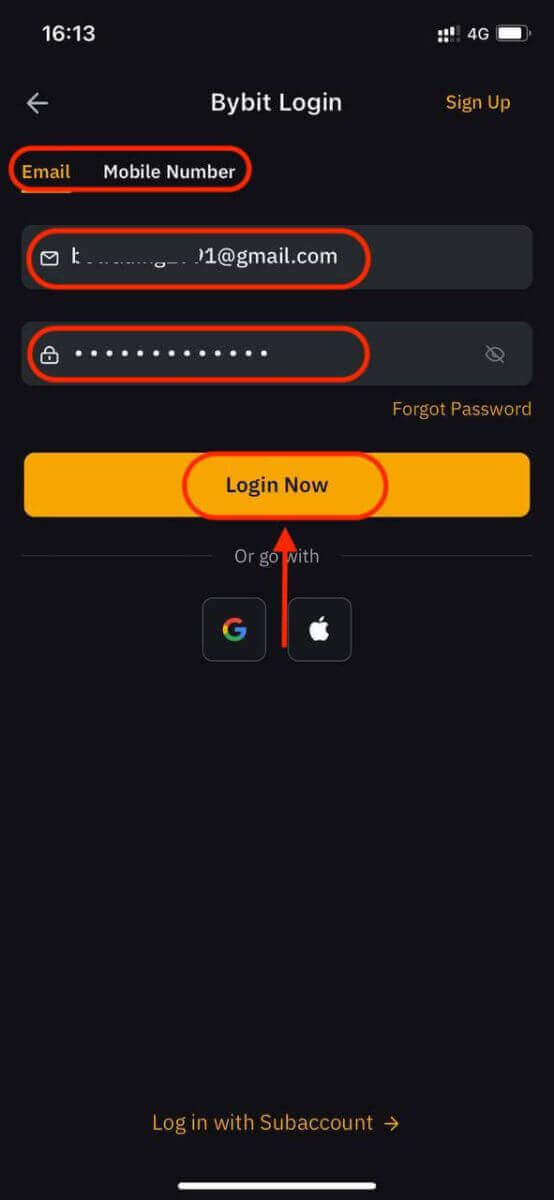
5. Ayan na! Matagumpay kang naka-log in sa Bybit app.
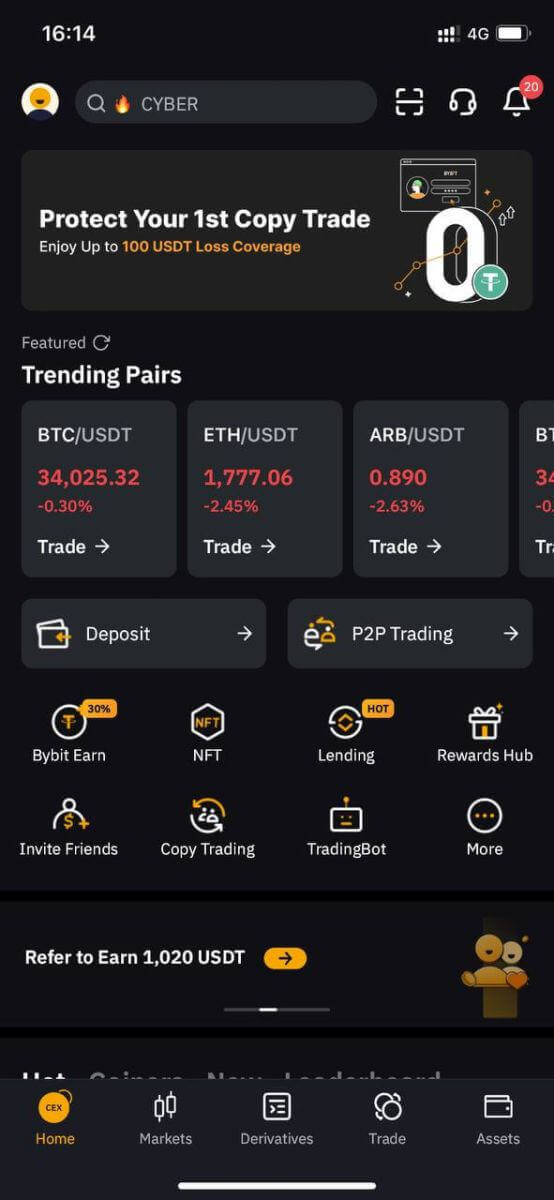
Two-Factor Authentication (2FA) sa Bybit Sign in
Nag-aalok ang Bybit ng 2FA bilang isang opsyon sa lahat ng mga gumagamit upang matiyak ang kaligtasan ng kanilang mga aktibidad sa pangangalakal. Ito ay isang karagdagang layer ng seguridad na idinisenyo upang maiwasan ang hindi awtorisadong pag-access sa iyong account sa Bybit, Tinitiyak nito na ikaw lamang ang may access sa iyong Bybit account, na nagbibigay ng kapayapaan ng isip habang ikaw ay nangangalakal.Sa Website
1. Mag-log in sa website ng Bybit, mag-click sa icon ng user - [Seguridad ng Account].
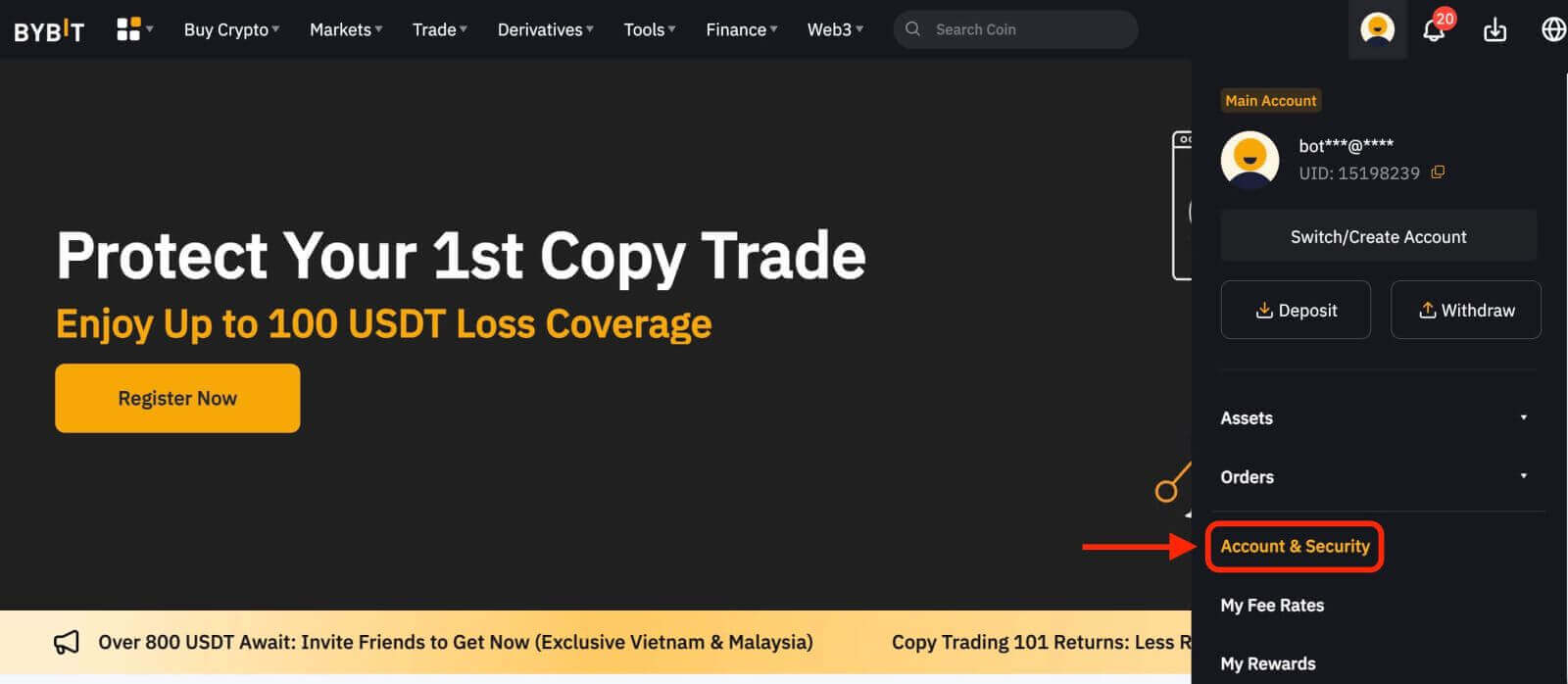
2. Piliin ang [Google 2FA Authentication].
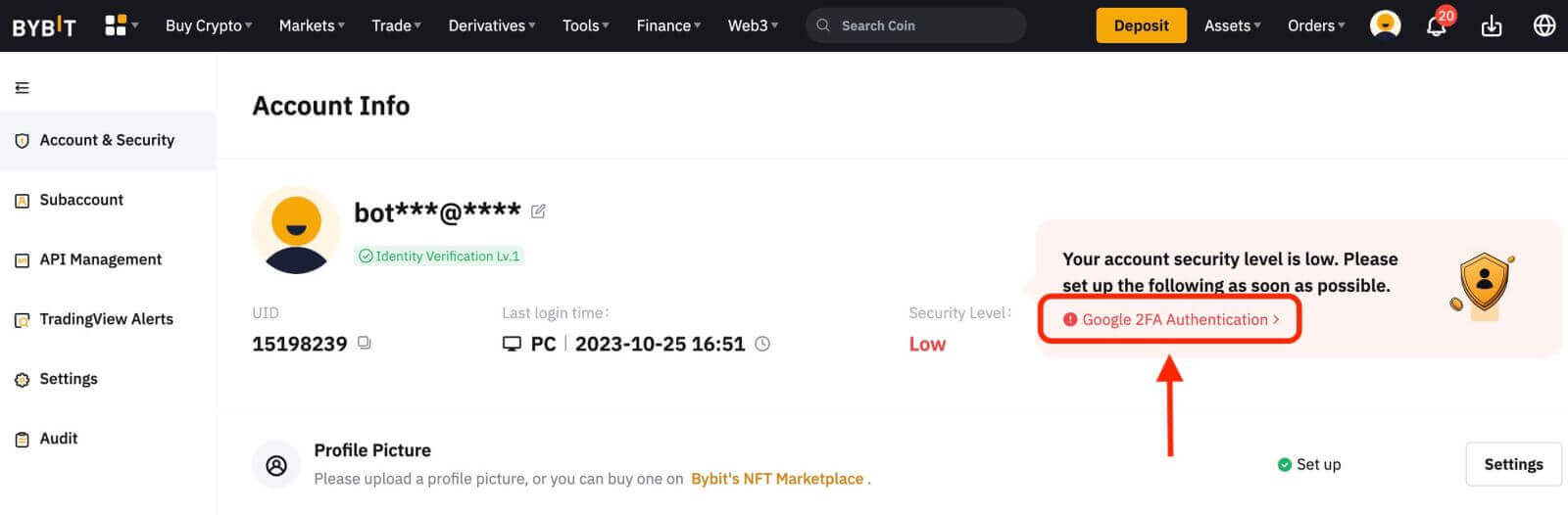
3. Kumpletuhin ang puzzle
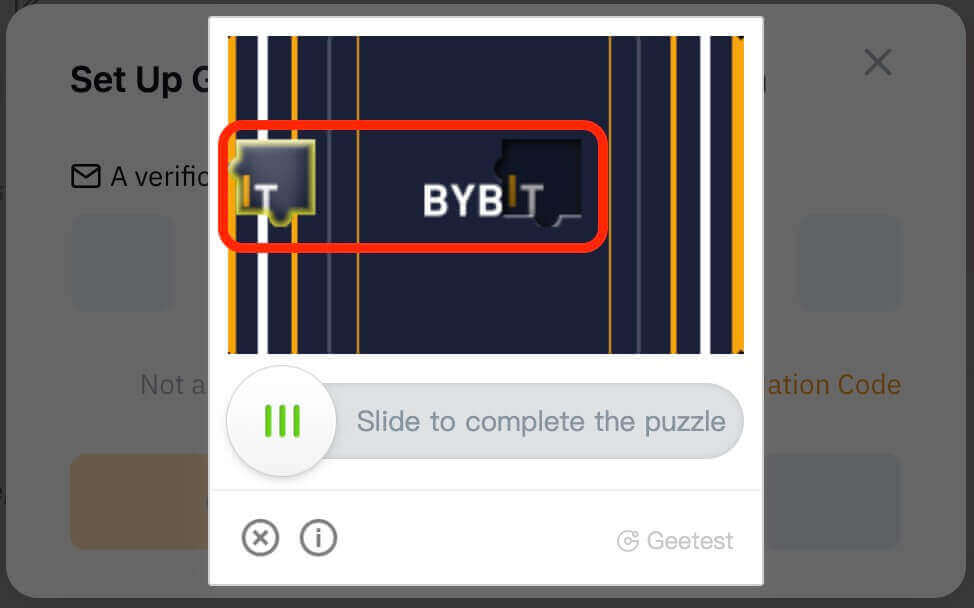
4. Suriin ang verification code na ipinadala sa iyong nakarehistrong email address o nakarehistrong mobile number. Ipasok ang code at i-click ang "Kumpirmahin".
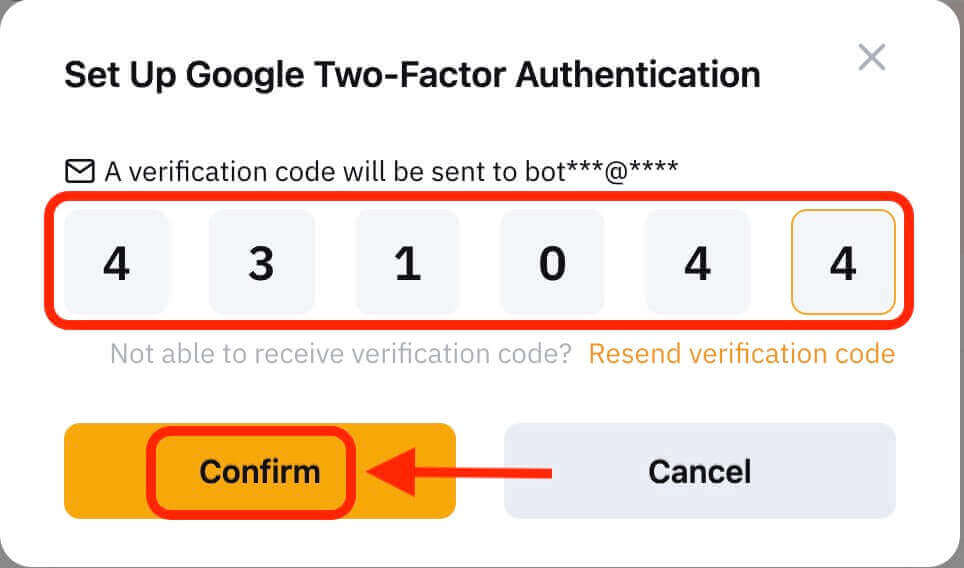 5. May lalabas na kahon ng impormasyon ng setting ng Google Two-Factor Authentication. Ngayon, itali ang iyong Bybit 2FA sa pamamagitan ng Google Authenticator.
5. May lalabas na kahon ng impormasyon ng setting ng Google Two-Factor Authentication. Ngayon, itali ang iyong Bybit 2FA sa pamamagitan ng Google Authenticator. 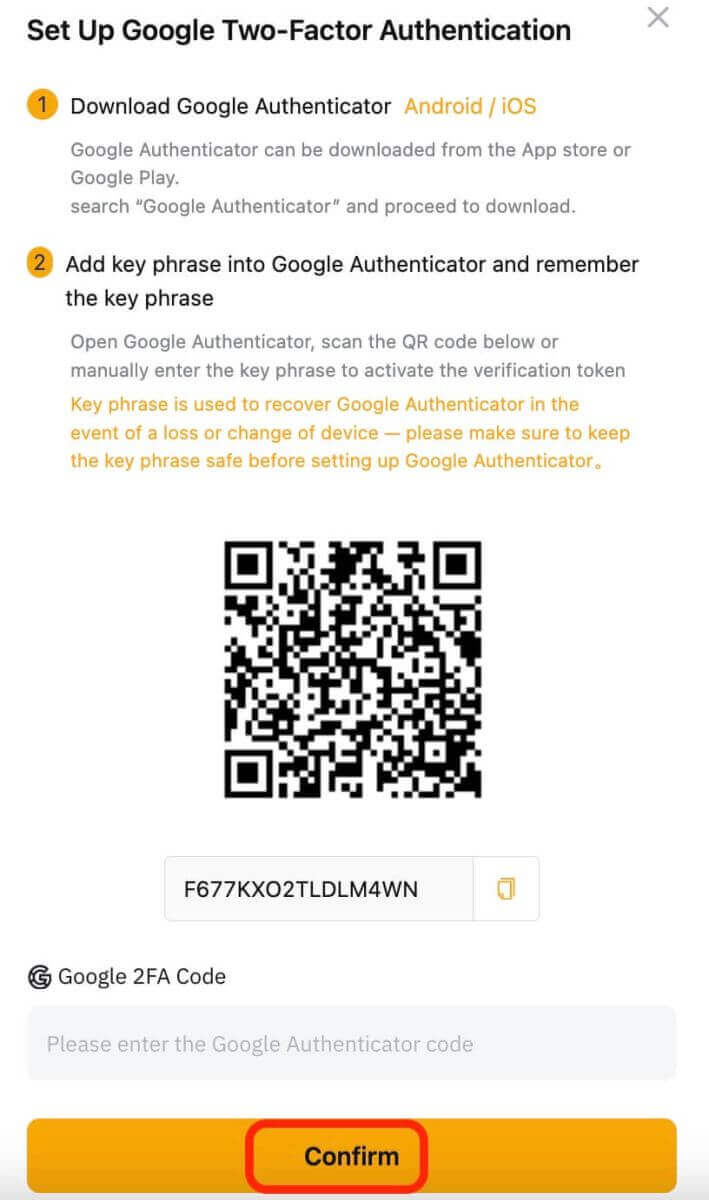
Sa App
1. Pumunta sa homepage ng Bybit app, i-click ang icon sa kaliwang sulok sa itaas, piliin ang “Security”, at pagkatapos ay i-click upang i-on ang Google Authentication.
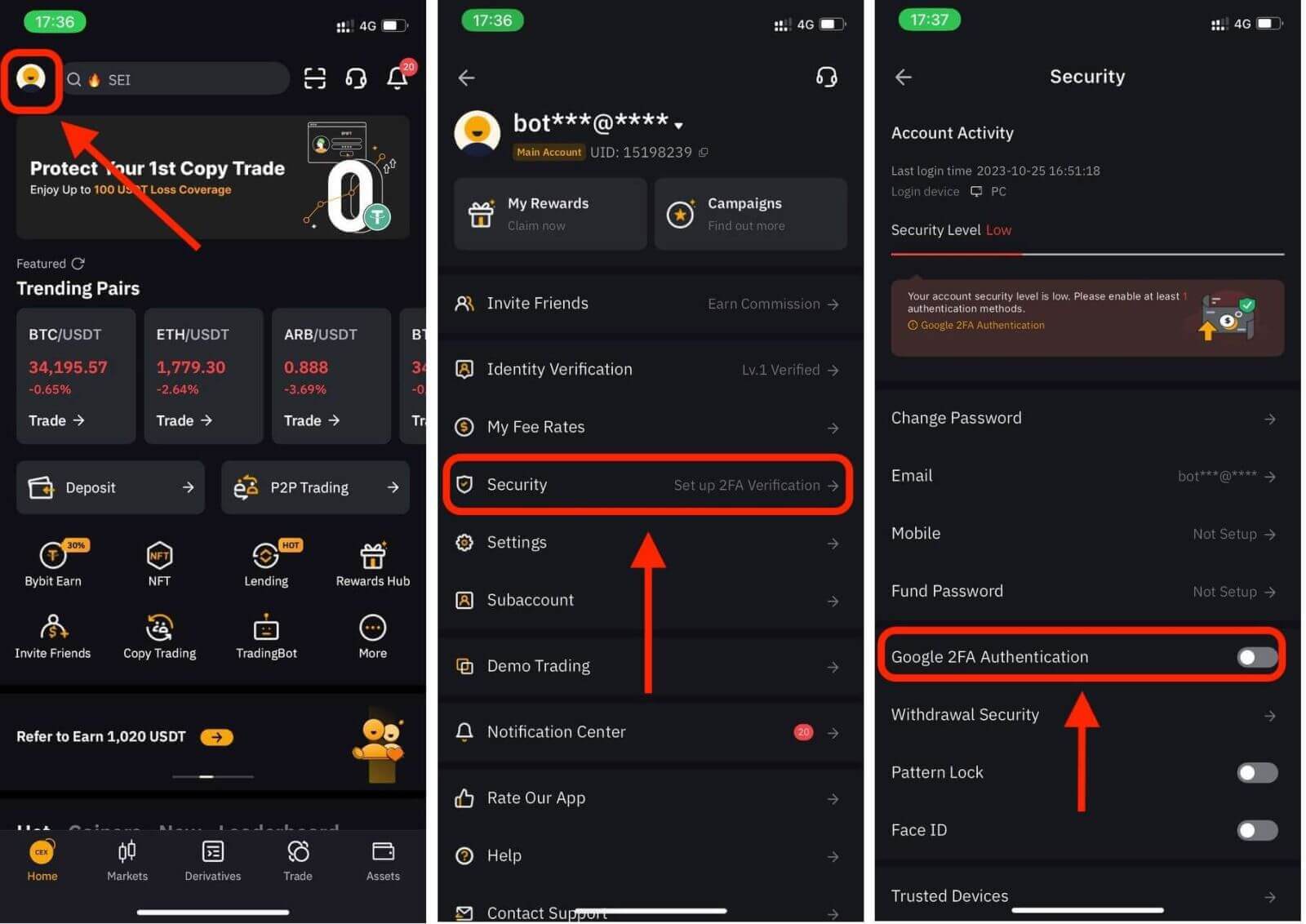
2. Suriin ang verification code na ipinadala sa iyong nakarehistrong email address o nakarehistrong numero ng mobile, at pagkatapos ay ilagay ang password.
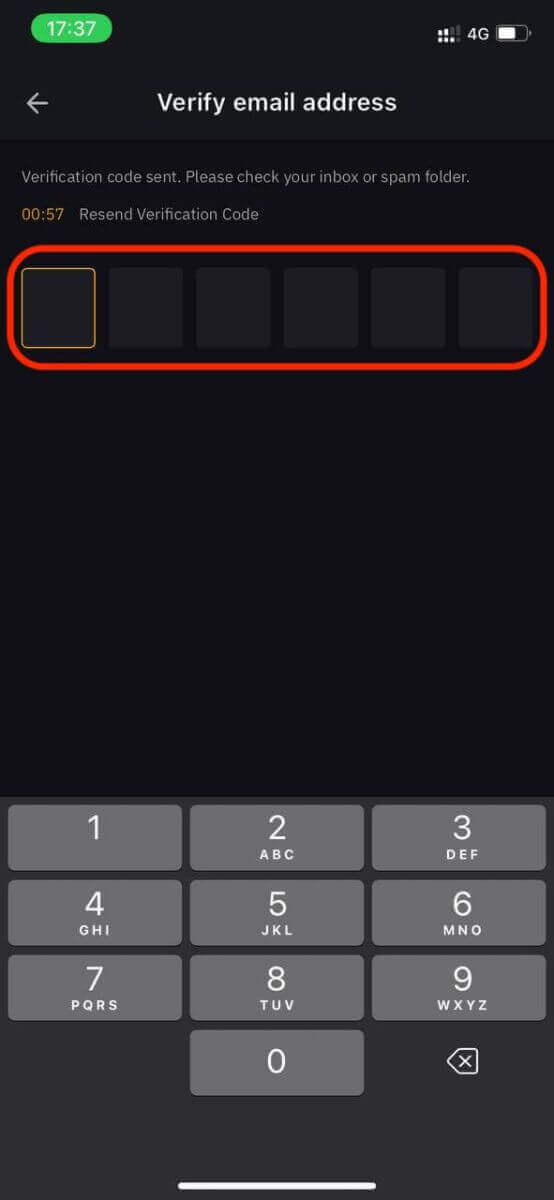
3. Sa pahina ng Buksan ang Google Authenticator, i-click ang "Magpatuloy" at makakakuha ka ng isang susi. Ngayon, itali ang iyong Bybit 2FA sa pamamagitan ng Google Authenticator.
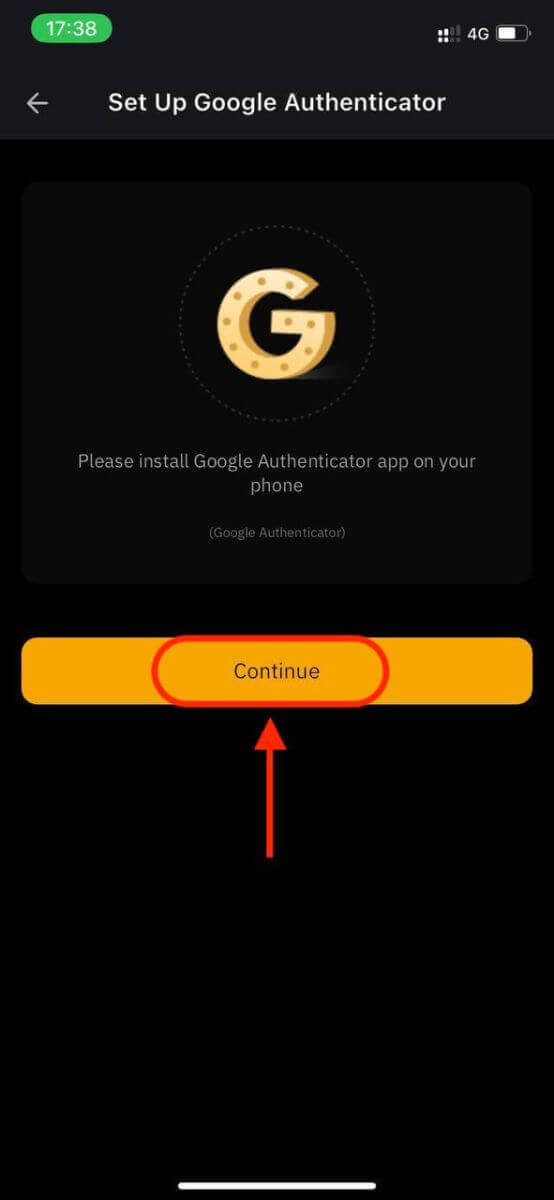
Ang two-factor authentication (2FA) ay isang mahalagang tampok ng seguridad sa Bybit. Kapag na-set up mo na ang 2FA sa iyong Bybit account, kakailanganin mong maglagay ng natatanging verification code na nabuo ng Bybit/Google Authenticator app sa tuwing magla-log in ka.
Paano i-verify ang isang account sa Bybit
Ang pag-verify ng iyong Bybit account ay isang simple at direktang proseso na kinabibilangan ng pagbibigay ng personal na impormasyon at pag-verify ng iyong pagkakakilanlan.Sa Desktop
Lv.1 Identity Verification
Hakbang 1: Mag-click sa icon ng profile sa kanang sulok sa itaas ng navigation bar, pagkatapos ay i-tap ang page ng Account Security.
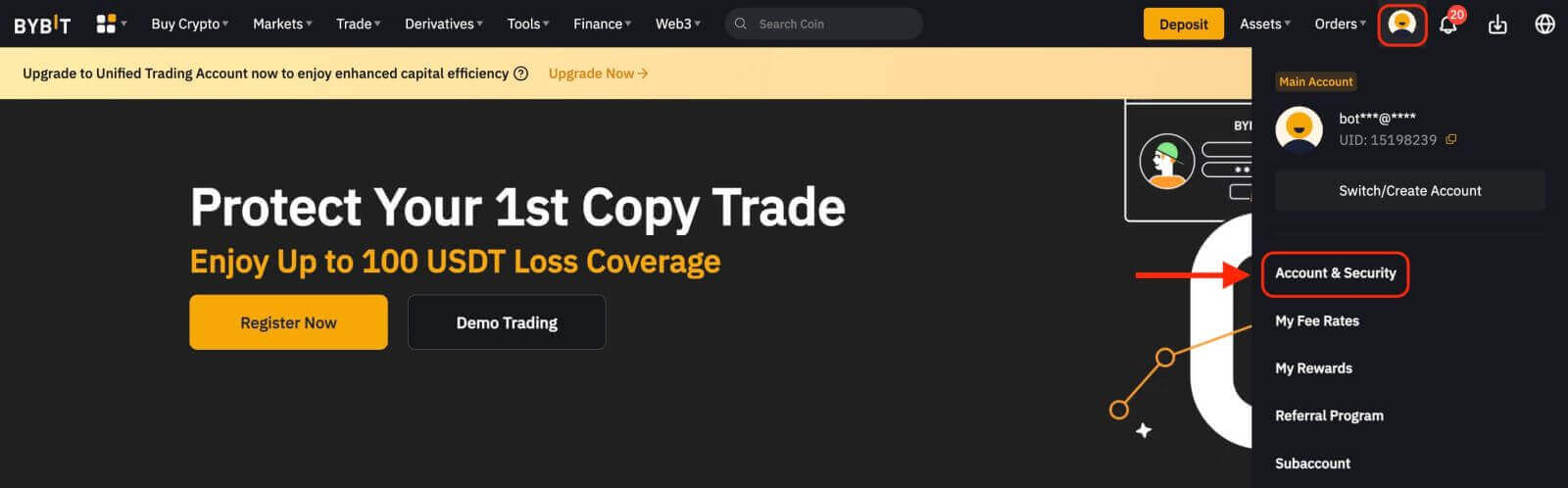
Hakbang 2: Mag-click sa I-verify Ngayon sa tabi ng column ng Pag-verify ng Pagkakakilanlan (sa ilalim ng Impormasyon ng Account) upang makapasok sa pahina ng Pag-verify ng Pagkakakilanlan.
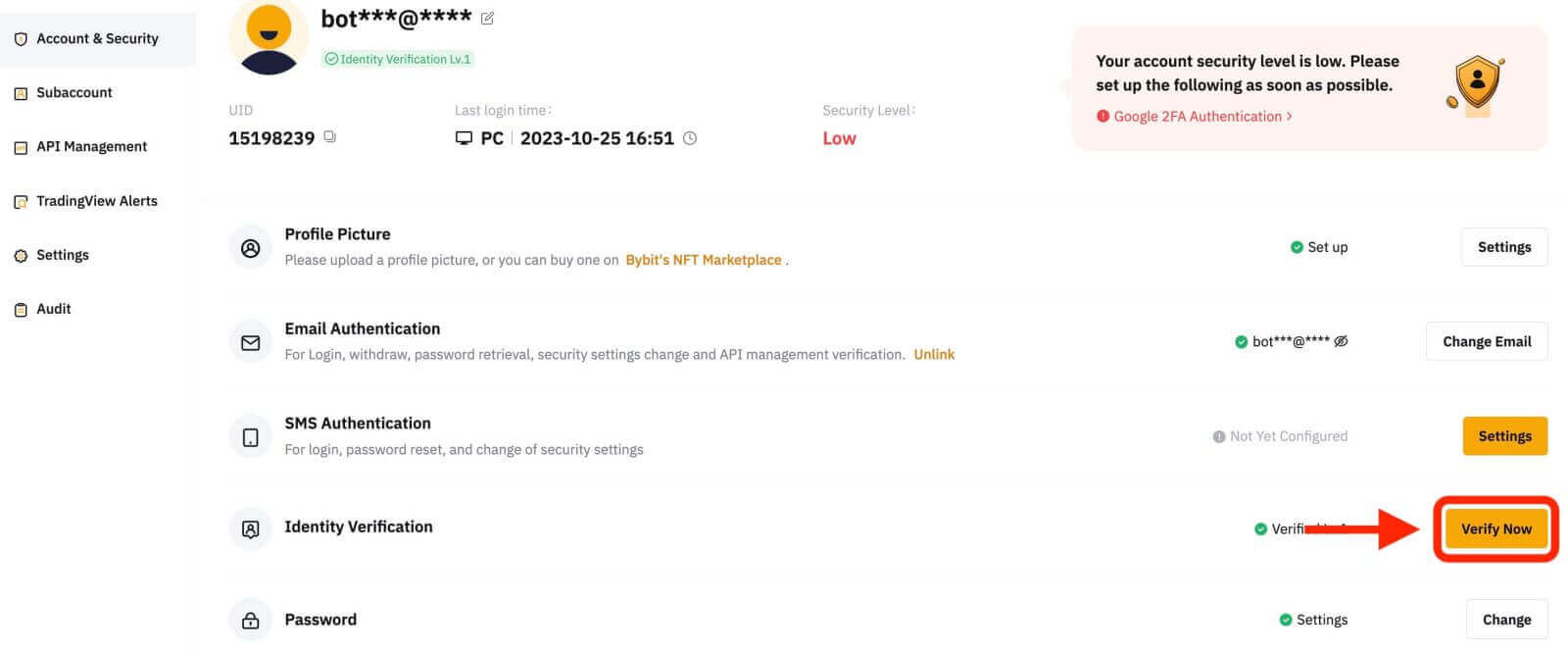
Hakbang 3: Mag-click sa I-verify Ngayon sa ilalim ng Lv.1 Identity Verification para simulan ang pag-verify ng iyong pagkakakilanlan.
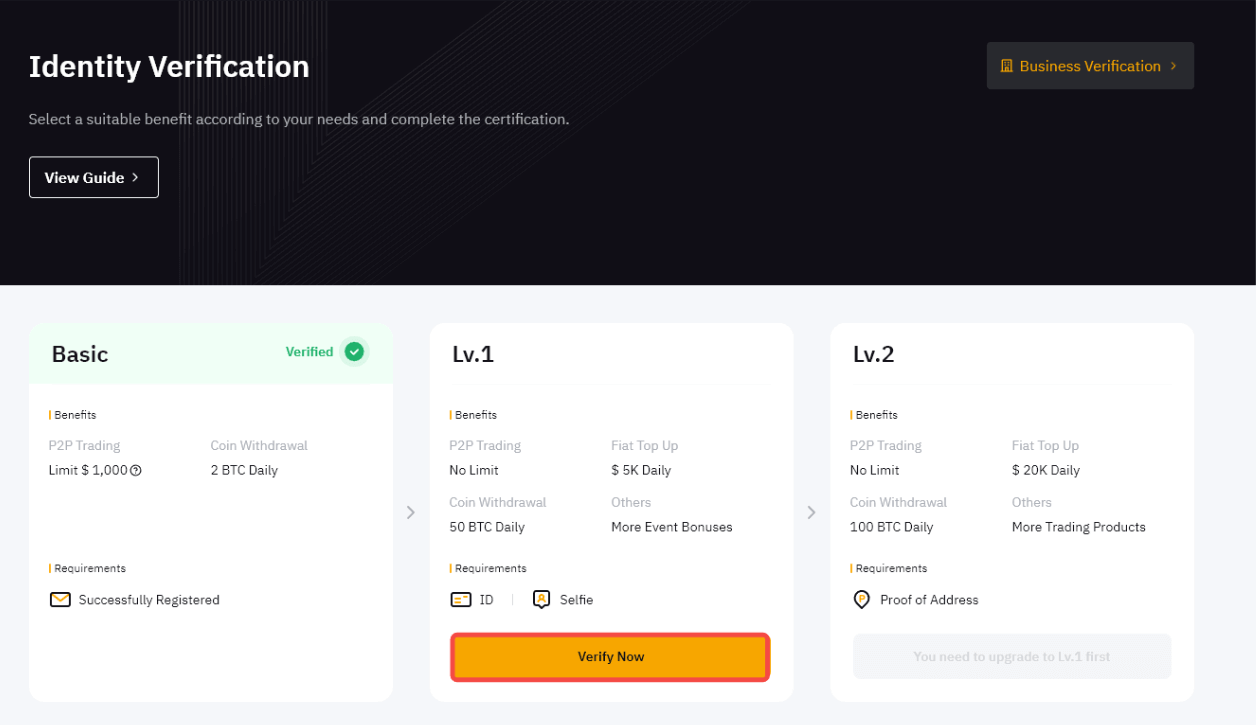
Hakbang 4: Piliin ang bansa o rehiyon na nagbigay ng iyong ID, at ang uri ng iyong dokumento ng pagkakakilanlan upang mag-upload ng patunay ng (mga) dokumento ng pagkakakilanlan. Mag-click sa Susunod upang magpatuloy.
Dahil sa ilang mga regulasyon ng county, para sa mga user ng Nigerian at Dutch, mangyaring sumangguni sa seksyong 'Pagpapatunay ng Mga Espesyal na Kinakailangan' sa artikulong ito.
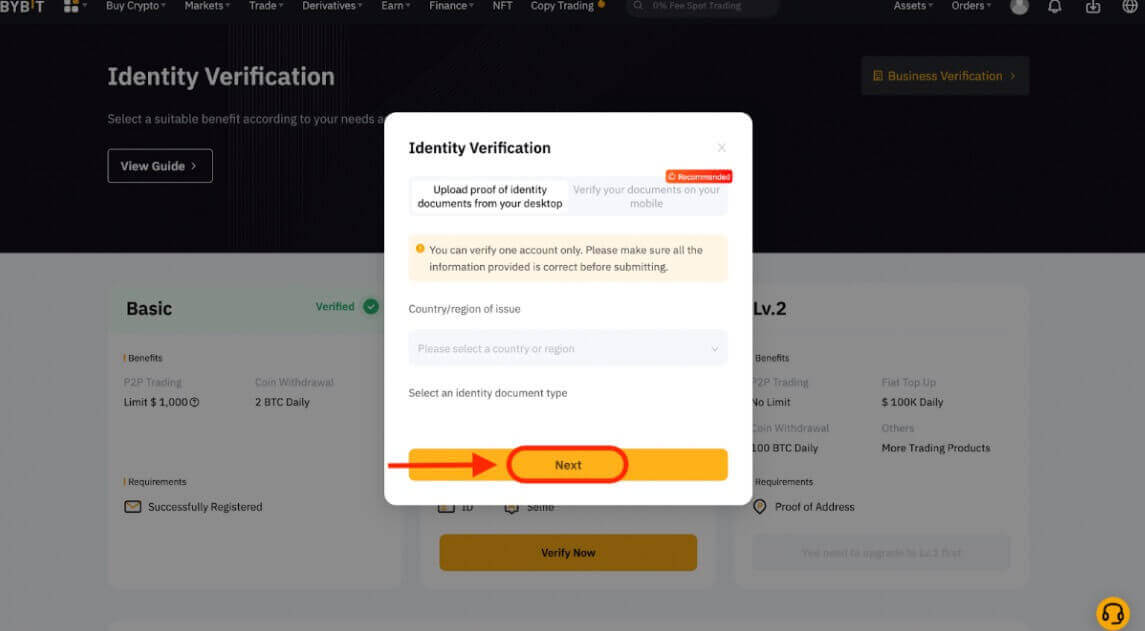
Mga Tala:
- Pakitiyak na malinaw na ipinapakita ng larawan ng dokumento ang iyong buong pangalan at petsa ng kapanganakan.
- Kung hindi ka matagumpay na makapag-upload ng mga larawan, pakitiyak na ang iyong ID na larawan at iba pang impormasyon ay malinaw, at ang iyong ID ay hindi nabago sa anumang paraan.
- Maaaring i-upload ang anumang uri ng format ng file.
Hakbang 5: Kumpletuhin ang iyong facial recognition scan sa pamamagitan ng iyong laptop camera.

Tandaan : Kung hindi ka makapagpatuloy sa pahina ng pagkilala sa mukha pagkatapos ng ilang pagsubok, maaaring hindi natutugunan ng dokumentong isinumite ang mga kinakailangan, o napakaraming isinumite sa loob ng maikling panahon. Sa kasong ito, pakisubukang muli pagkatapos ng 30 minuto.
Hakbang 6: Upang i-verify kung ano ang iyong isinumite, mag-click sa Susunod upang isumite.
Pagkatapos naming ma-verify ang iyong impormasyon, makakakita ka ng icon na Na-verify sa kanang sulok sa itaas sa window ng Lv.1. Ang iyong limitasyon sa halaga ng pag-withdraw ay tumaas na ngayon.
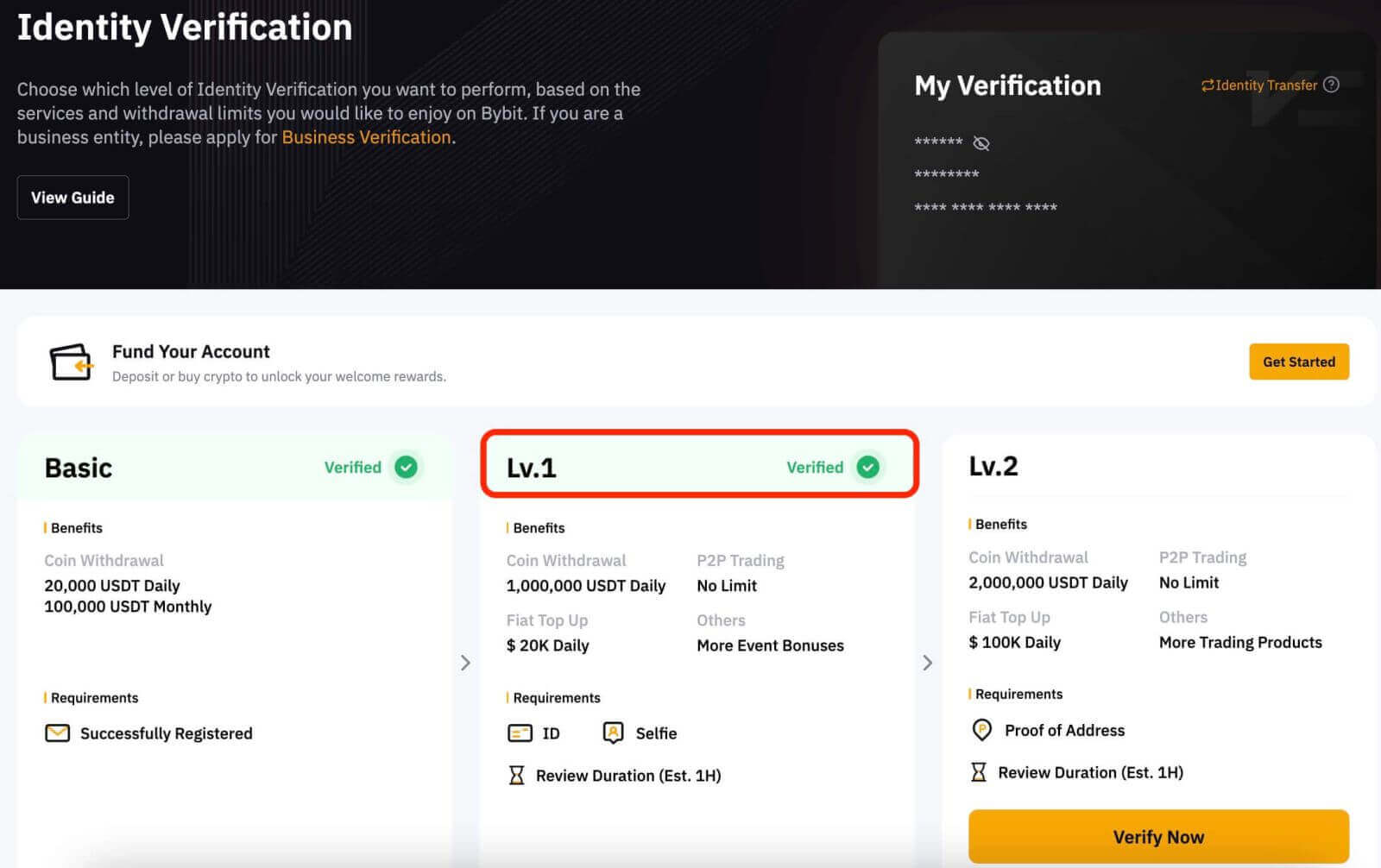
Lv.2 Identity Verification
Kung kailangan mo ng mas mataas na fiat deposit at crypto withdrawal limits, mangyaring magtungo sa Lv.2 identity verification at mag-click sa Verify Now.
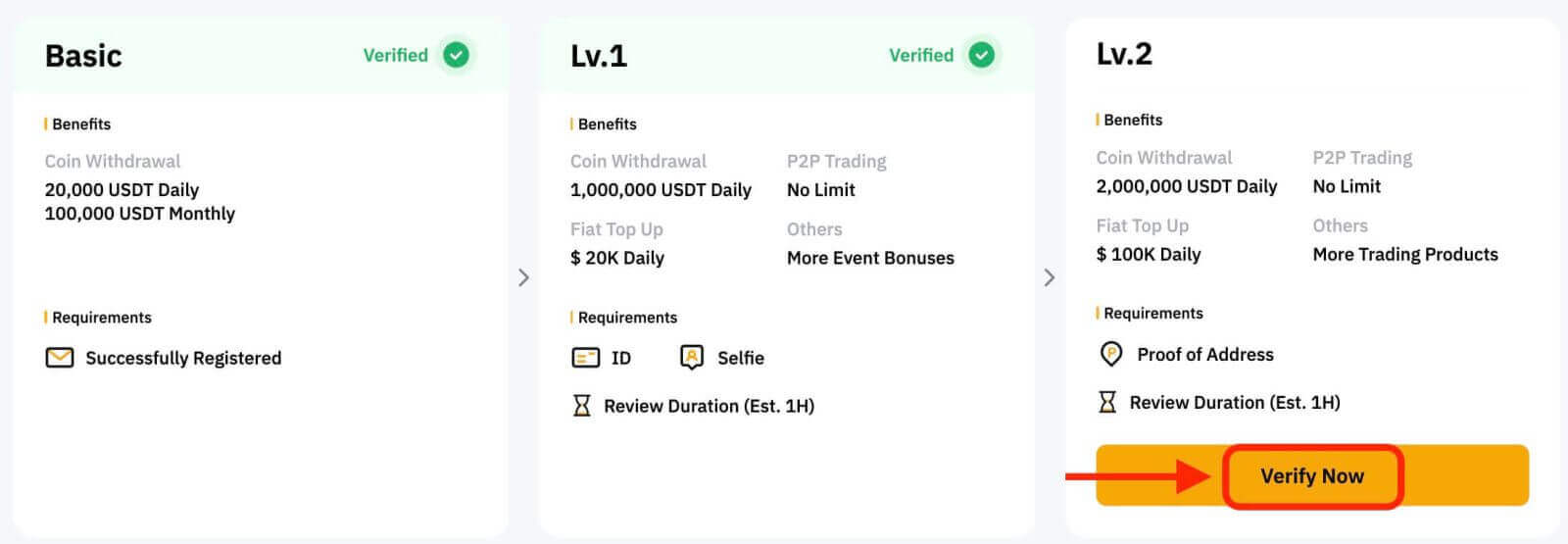
Ang Bybit ay tumatanggap lamang ng mga dokumento ng Proof of address tulad ng mga utility bill, bank statement at residential proof na inisyu ng iyong gobyerno. Pakitandaan na ang Proof of Address ay dapat na may petsang sa loob ng huling tatlong buwan. Ang mga dokumentong may petsang mas matanda sa tatlong buwan ay tatanggihan.
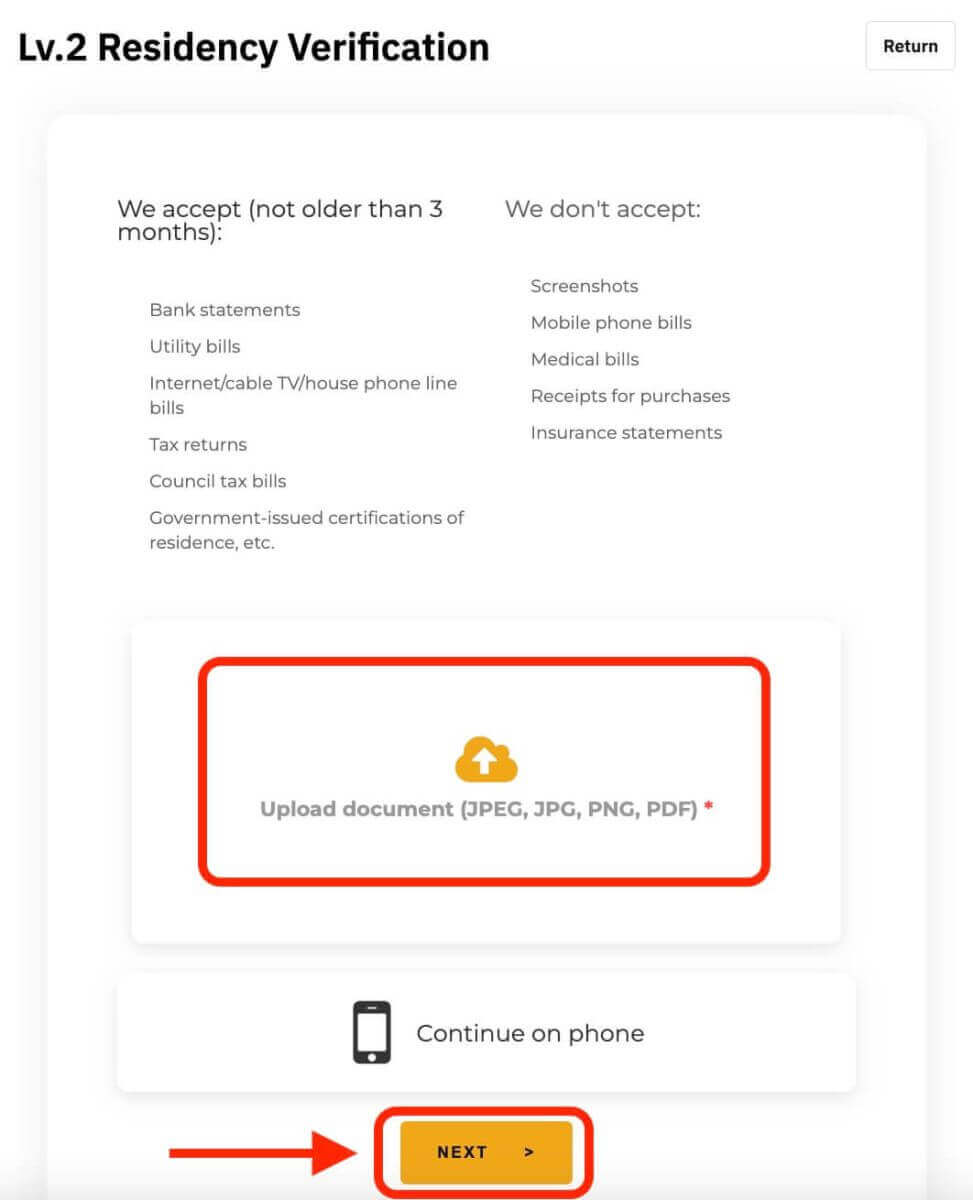
Pagkatapos naming ma-verify ang iyong impormasyon, ang iyong limitasyon sa halaga ng withdrawal ay tataas.
Maaari mong i-double check ang iyong isinumiteng impormasyon mula sa pahina ng Pag-verify ng Pagkakakilanlan. Mag-click sa icon na "mata" upang tingnan ang iyong impormasyon. Pakitandaan na kakailanganin mong ilagay ang iyong Google Authenticator code upang tingnan ang iyong impormasyon. Kung mayroong anumang pagkakaiba, mangyaring makipag-ugnayan sa aming Customer Support.
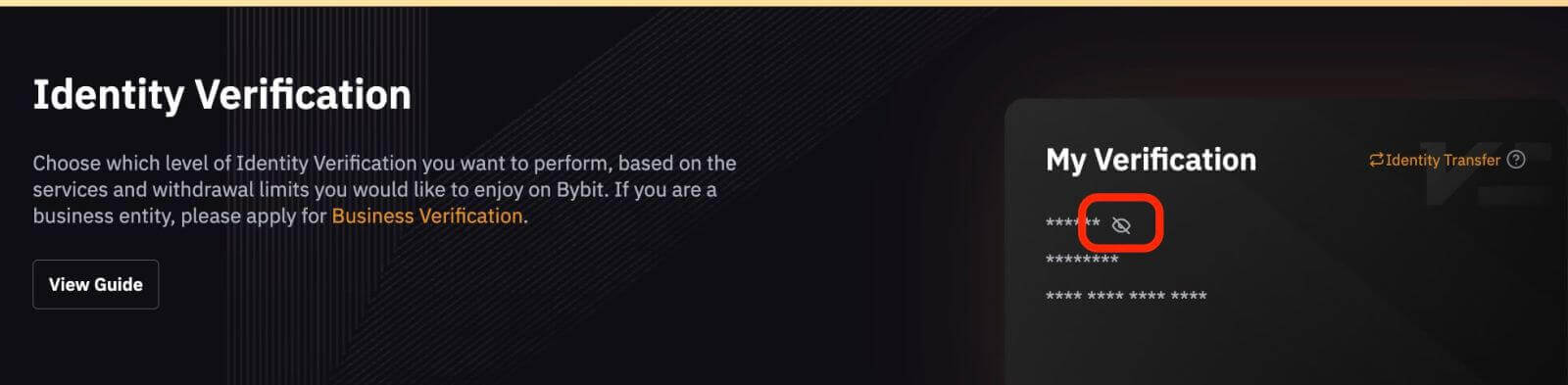
Sa App
Lv.1 Identity Verification
Step 1: Mag-click sa icon ng profile sa kaliwang sulok sa itaas, pagkatapos ay i-tap ang Identity Verification para makapasok sa KYC verification page.
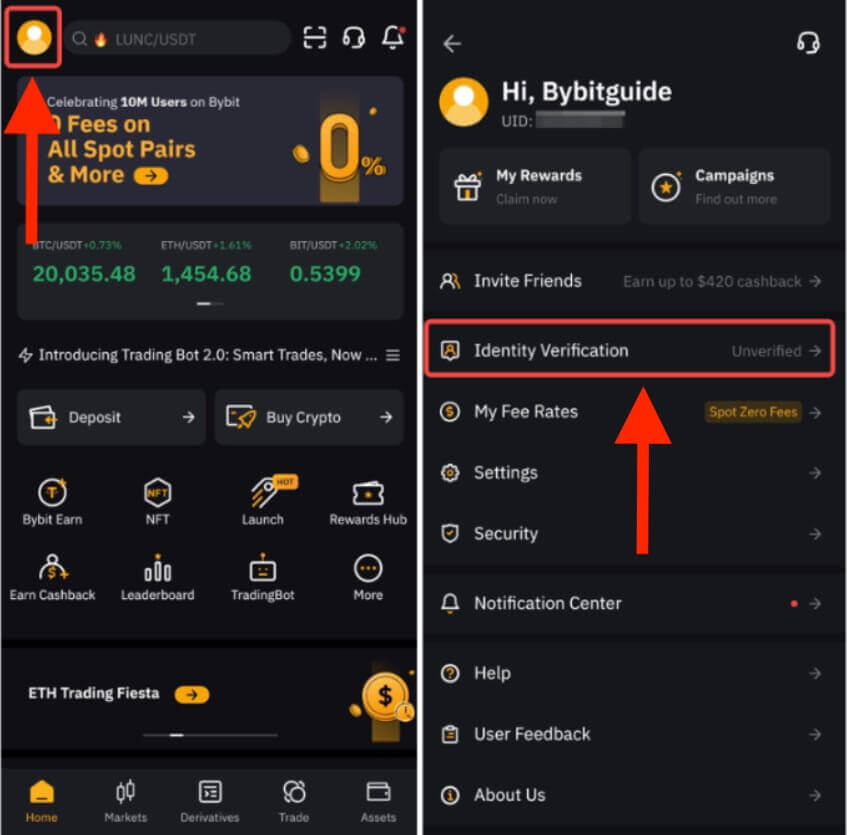
Hakbang 2: Mag-click sa I-verify Ngayon upang simulan ang iyong pag-verify, at piliin ang iyong nasyonalidad at bansang tinitirhan.
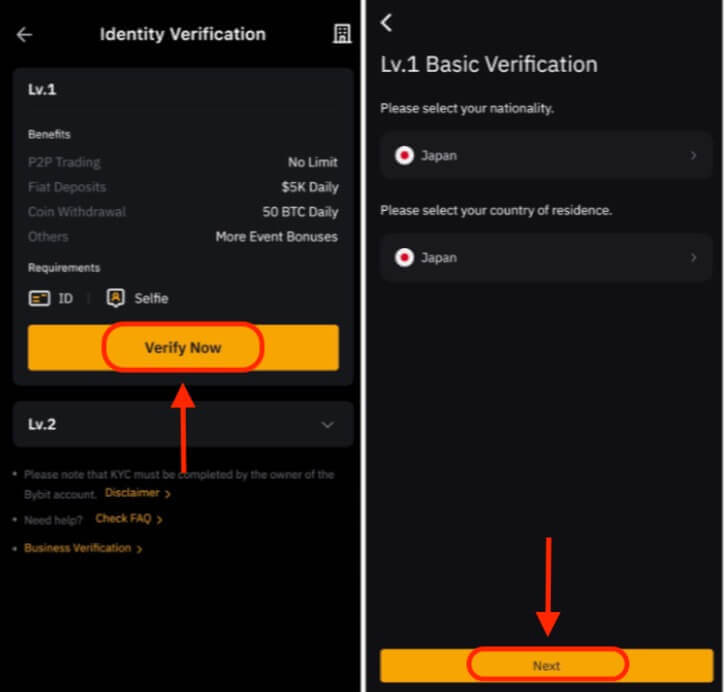
Hakbang 3: Mag-click sa Susunod upang isumite ang iyong dokumento ng pagkakakilanlan at selfie.
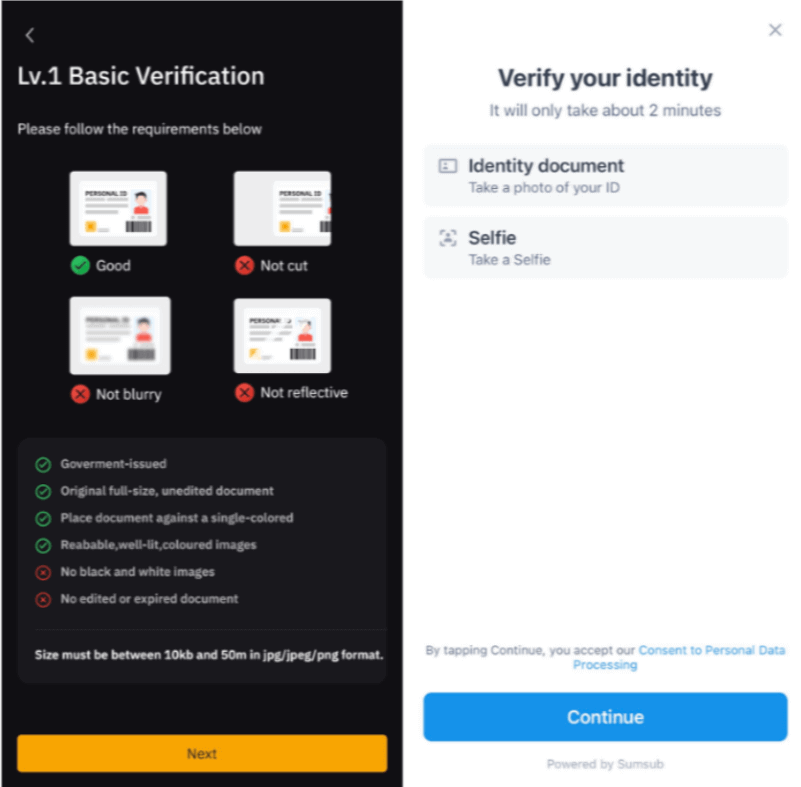
Tandaan: Kung hindi ka makapagpatuloy sa pahina ng pagkilala sa mukha pagkatapos ng ilang pagsubok, maaaring hindi natutugunan ng dokumentong isinumite ang mga kinakailangan, o napakaraming isinumite sa loob ng maikling panahon. Sa kasong ito, pakisubukang muli pagkatapos ng 30 minuto.
Pagkatapos naming ma-verify ang iyong impormasyon, makakakita ka ng icon na Na-verify sa kanang sulok sa itaas ng window ng Lv.1. Ang iyong limitasyon sa halaga ng pag-withdraw ay tumaas na ngayon.
Lv.2 Identity Verification
Kung kailangan mo ng mas mataas na fiat deposit o withdrawal limit, pumunta sa Lv.2 identity verification at mag-click sa Verify Now.
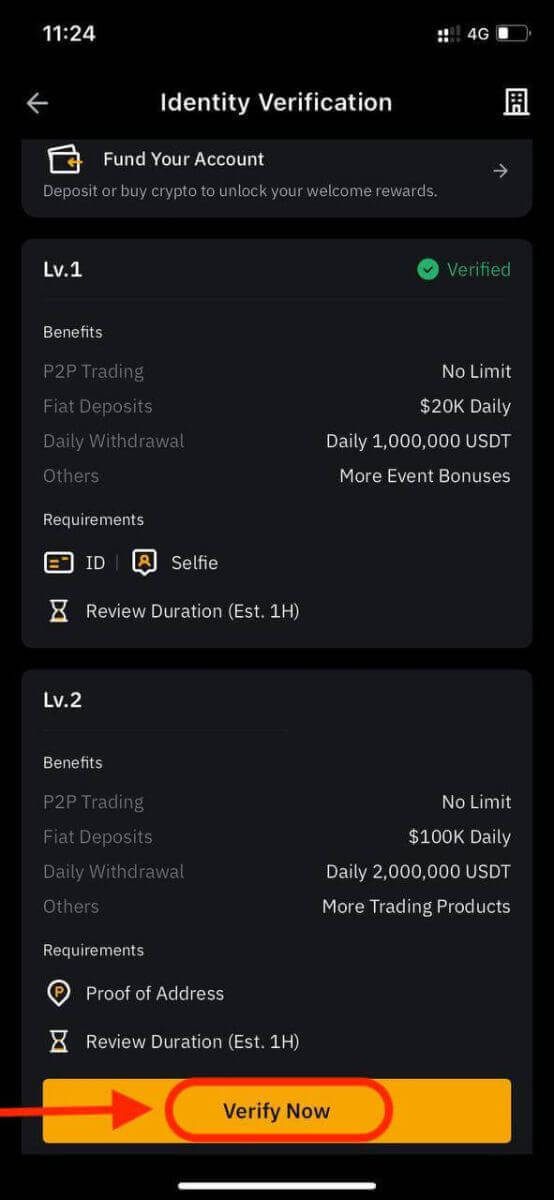
Pakitandaan na ang Bybit ay tumatanggap lamang ng mga dokumento ng Proof of address tulad ng mga utility bill, bank statement at residential proof na inisyu ng iyong gobyerno. Ang Katibayan ng Address ay dapat na may petsang sa loob ng huling tatlong buwan. Ang mga dokumentong may petsang mas matanda sa tatlong buwan ay tatanggihan.
Pagkatapos naming ma-verify ang iyong impormasyon, ang iyong limitasyon sa halaga ng withdrawal ay tataas.
Paano I-reset ang Bybit Password
Kung nakalimutan mo ang iyong password sa Bybit o kailangan mong i-reset ito para sa anumang dahilan, huwag mag-alala. Madali mo itong mai-reset sa pamamagitan ng pagsunod sa mga simpleng hakbang na ito:Hakbang 1. Pumunta sa website ng Bybit at mag-click sa pindutang "Mag-log In", na karaniwang makikita sa kanang sulok sa itaas ng pahina.
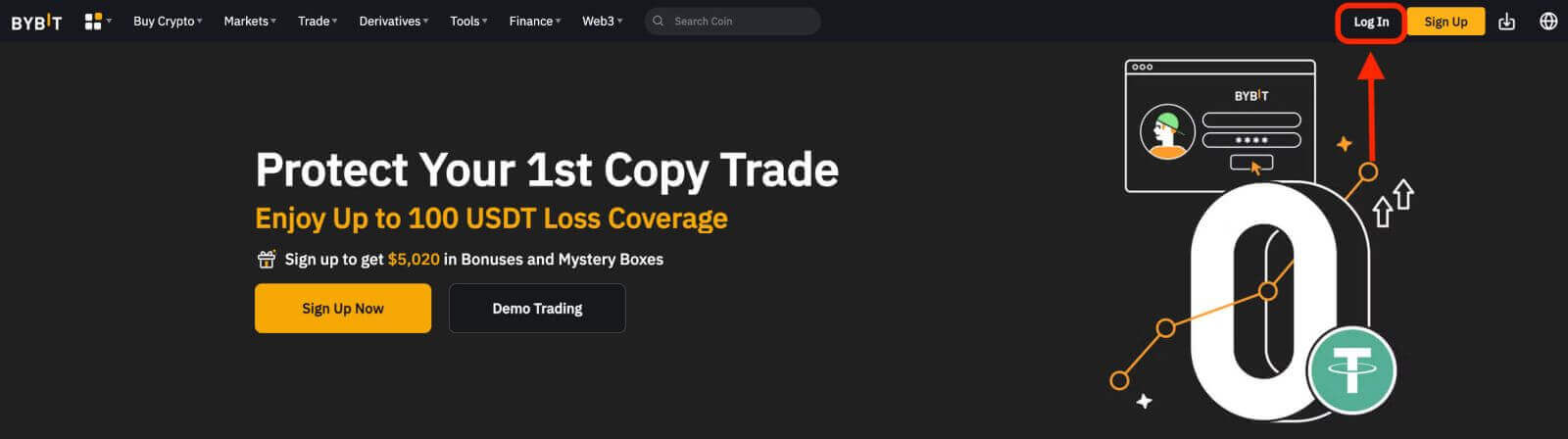 Hakbang 2. Sa pahina ng pag-login, mag-click sa link na "Nakalimutan ang Password" sa ibaba ng pindutang Mag-log In.
Hakbang 2. Sa pahina ng pag-login, mag-click sa link na "Nakalimutan ang Password" sa ibaba ng pindutang Mag-log In. 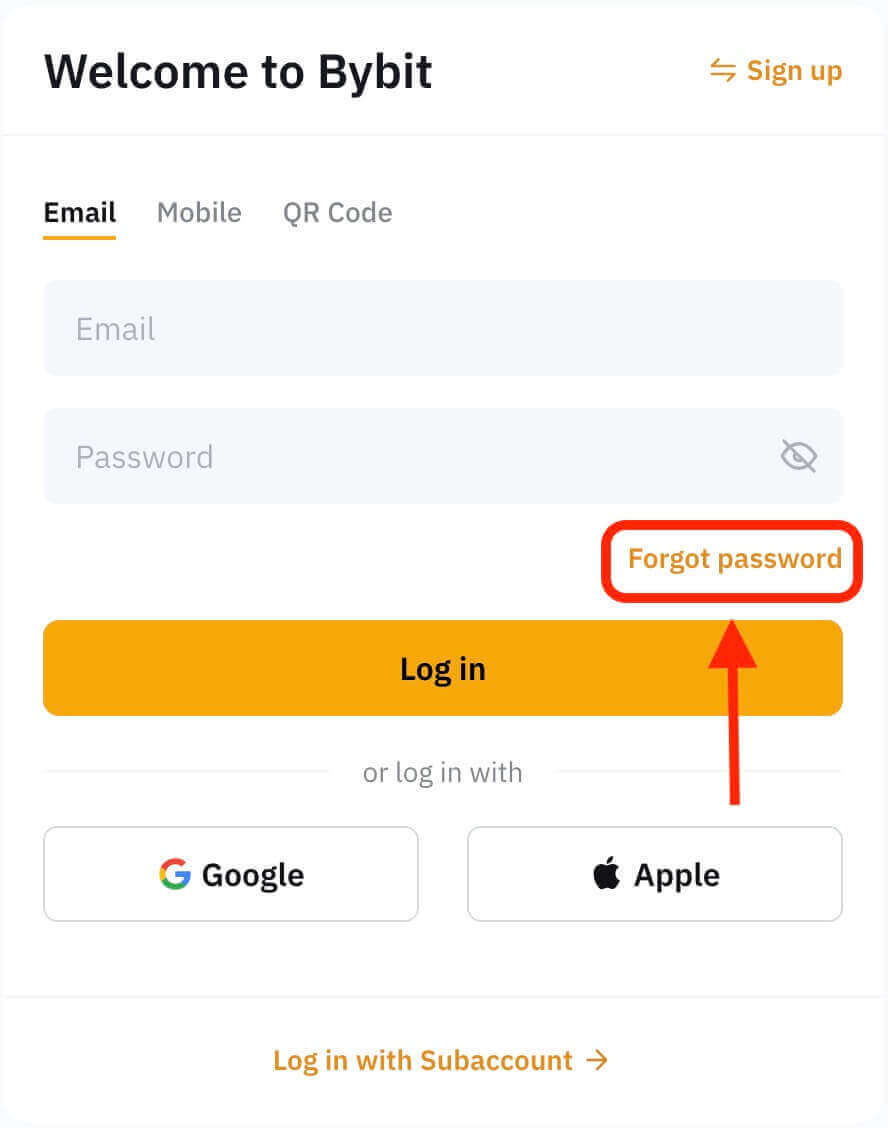
Hakbang 3. Ipasok ang email address o numero ng telepono na ginamit mo upang irehistro ang iyong account at i-click ang "Next" na buton.
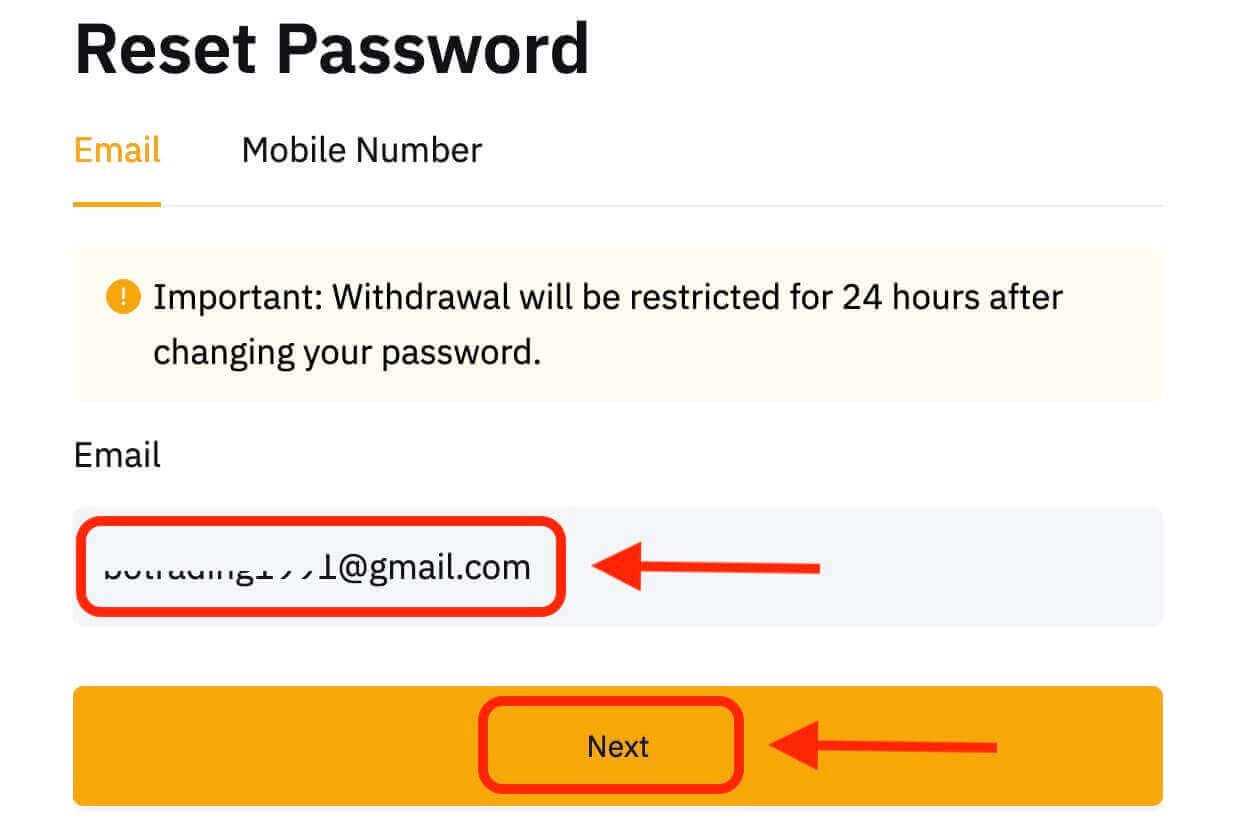
Hakbang 4. Bilang isang hakbang sa seguridad, maaaring hilingin sa iyo ng Bybit na kumpletuhin ang isang palaisipan upang ma-verify na hindi ka isang bot. Sundin ang mga tagubiling ibinigay upang makumpleto ang hakbang na ito.
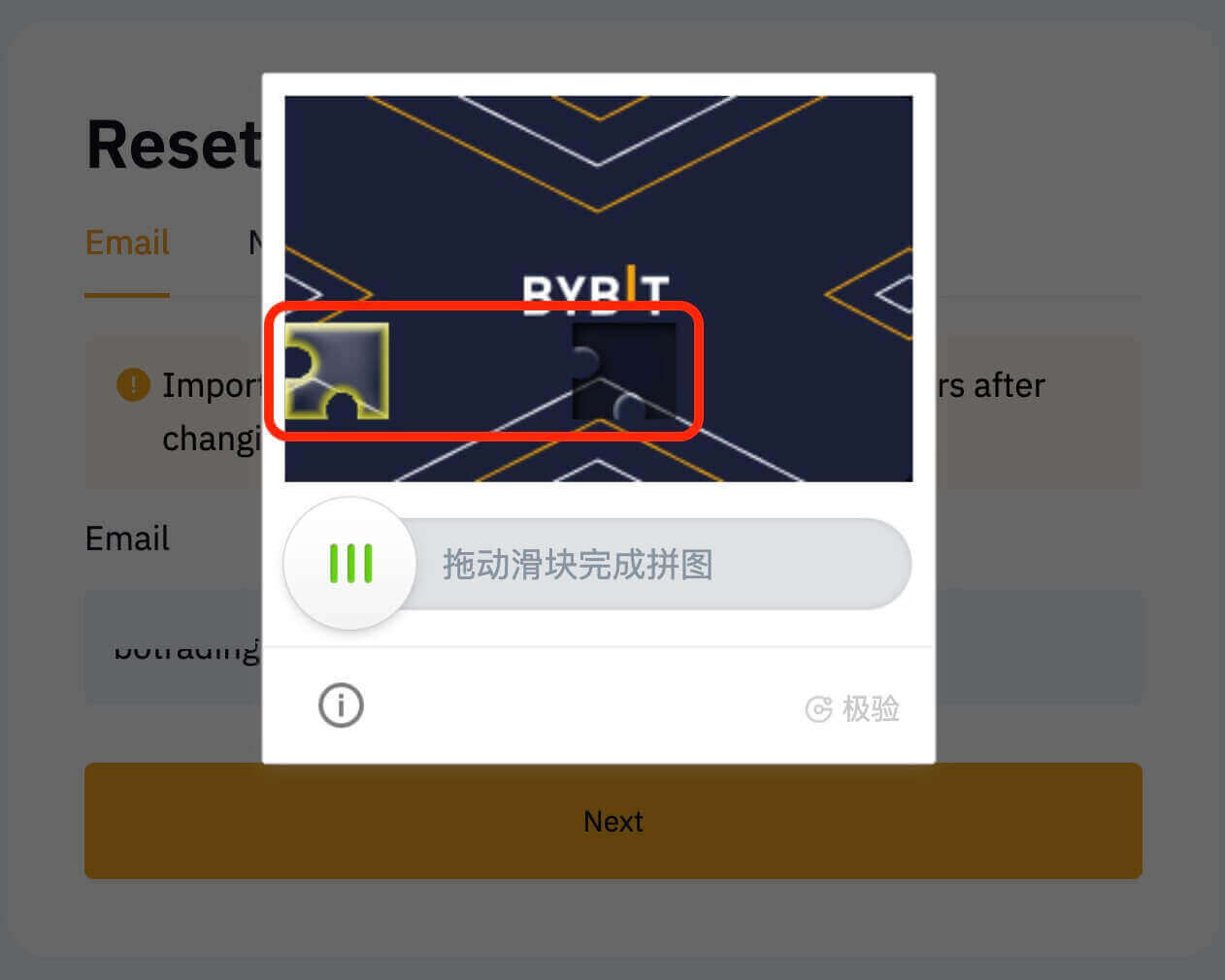
Hakbang 5. Suriin ang iyong email inbox para sa isang mensahe mula sa Bybit. Ilagay ang verification code at i-click ang "Kumpirmahin".
Hakbang 6. Ipasok ang iyong bagong password sa pangalawang pagkakataon upang kumpirmahin ito. I-double-check upang matiyak na magkatugma ang parehong mga entry.
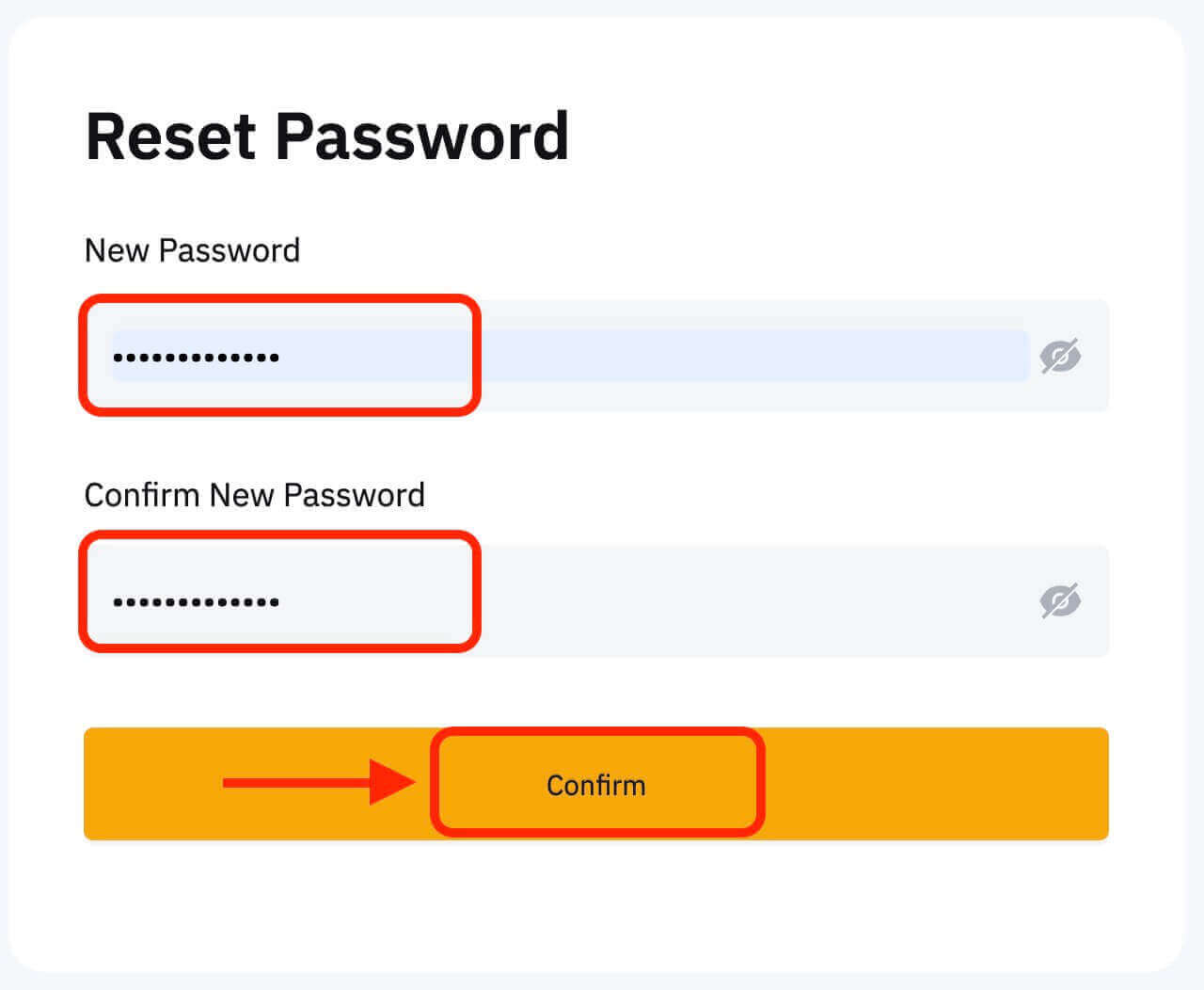
Hakbang 7. Maaari ka na ngayong mag-log in sa iyong account gamit ang iyong bagong password at magsaya sa pangangalakal gamit ang Bybit.
Paano Mag-withdraw mula sa Bybit
Paano Magbenta ng Crypto sa Bybit gamit ang P2P Trading
Kung naghahanap ka na magbenta ng cryptocurrency sa Bybit sa pamamagitan ng P2P trading, naglagay kami ng detalyadong step-by-step na gabay upang matulungan kang magsimula bilang isang nagbebenta.Sa App
Hakbang 1: Magsimula sa pamamagitan ng pag-navigate sa home page at mag-click sa "P2P Trading".
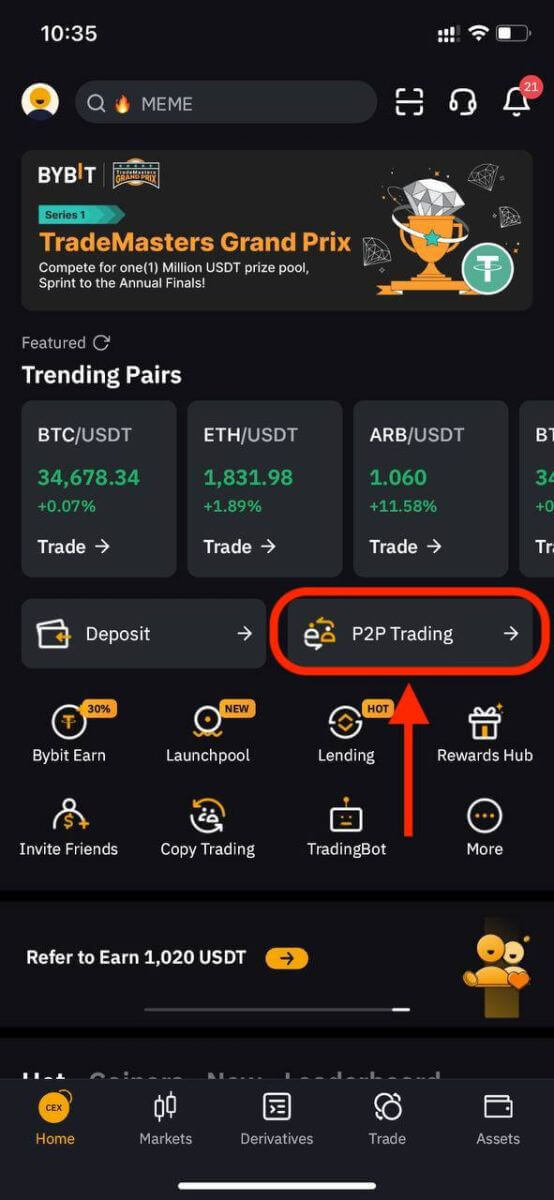
Hakbang 2: Sa pahina ng P2P Sell, maaari mong i-filter ang iyong mga gustong mamimiling advertiser sa pamamagitan ng pagtukoy sa iyong gustong Halaga, Fiat Currencies, o Mga Paraan ng Pagbabayad batay sa iyong mga kinakailangan sa transaksyon. Kung hindi mo pa naidagdag ang iyong gustong paraan ng pagbabayad, tiyaking gawin ito.
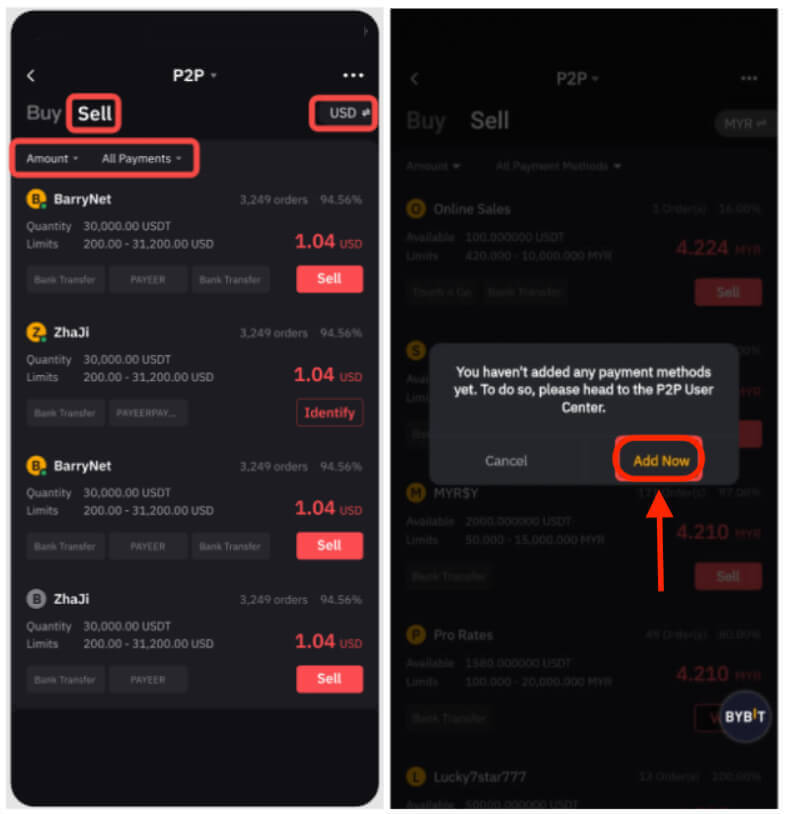
Hakbang 3: Piliin ang iyong gustong advertisement at mag-click sa "Sell."
Hakbang 4: Ilagay ang halaga ng USDT na gusto mong ibenta o ang halaga ng fiat currency na gusto mong matanggap. I-click ang "Sell" para magpatuloy.
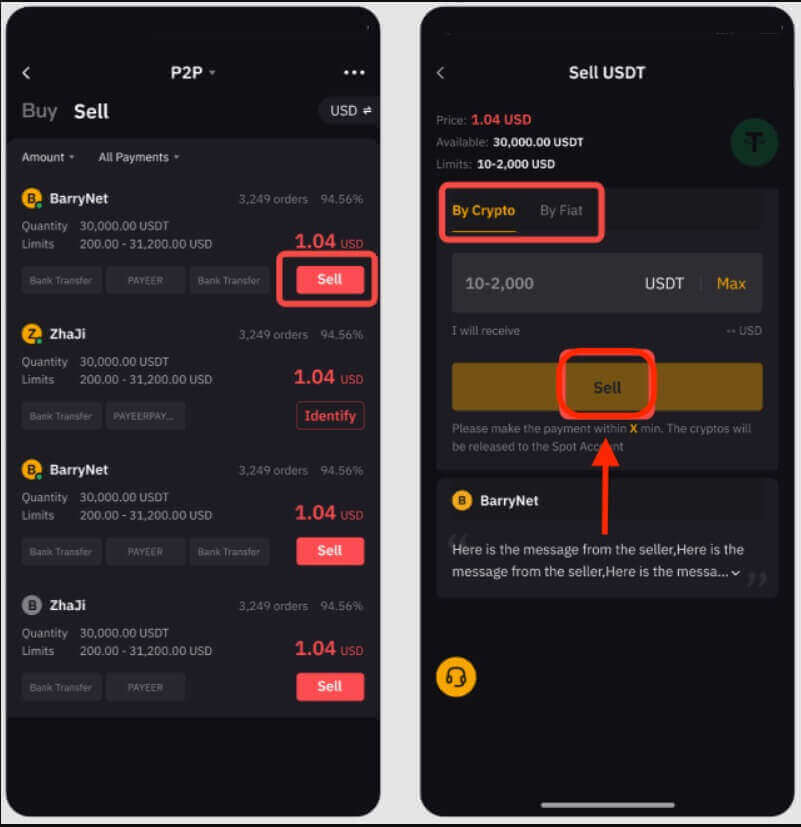
Tandaan:
- Eksklusibong ipoproseso ang mga transaksyong P2P sa pamamagitan ng Funding account, kaya tiyaking nasa iyong Funding account ang iyong mga pondo bago magsimula ng transaksyon.
- I-verify na ang pangalan ng iyong account ay tumutugma sa iyong nakarehistrong pangalan sa Bybit upang maiwasan ang mga pagkansela ng order o mga apela sa refund ng mamimili.
Hakbang 5: Sa panahon ng nakabinbing proseso, magkakaroon ng 15 minuto ang mamimili upang kumpletuhin ang pagbabayad. Madali kang makikipag-ugnayan sa bumibili sa real time sa pamamagitan ng pag-click sa kahon ng Live Chat sa kanang sulok sa itaas.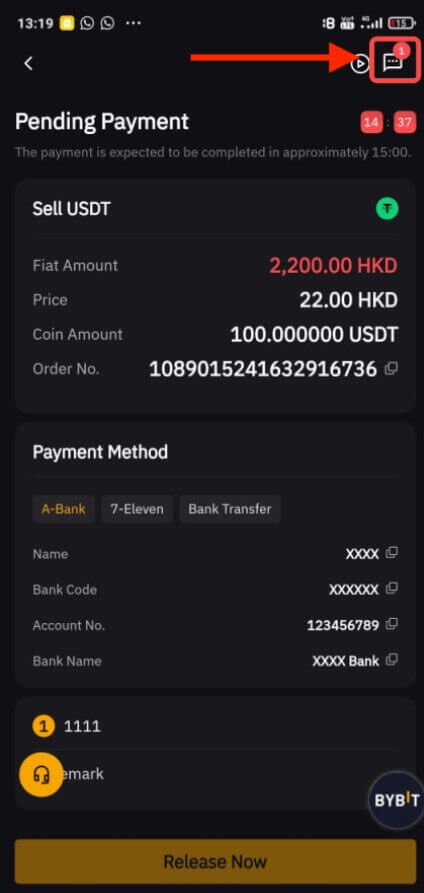
Hakbang 6:
a. Sa matagumpay na pagtanggap ng bayad mula sa bumibili, i-click ang "Bitawan Ngayon" upang ilabas ang iyong mga cryptocurrencies. Ipo-prompt kang ilagay ang iyong GA verification code o Fund Password para sa pag-verify.
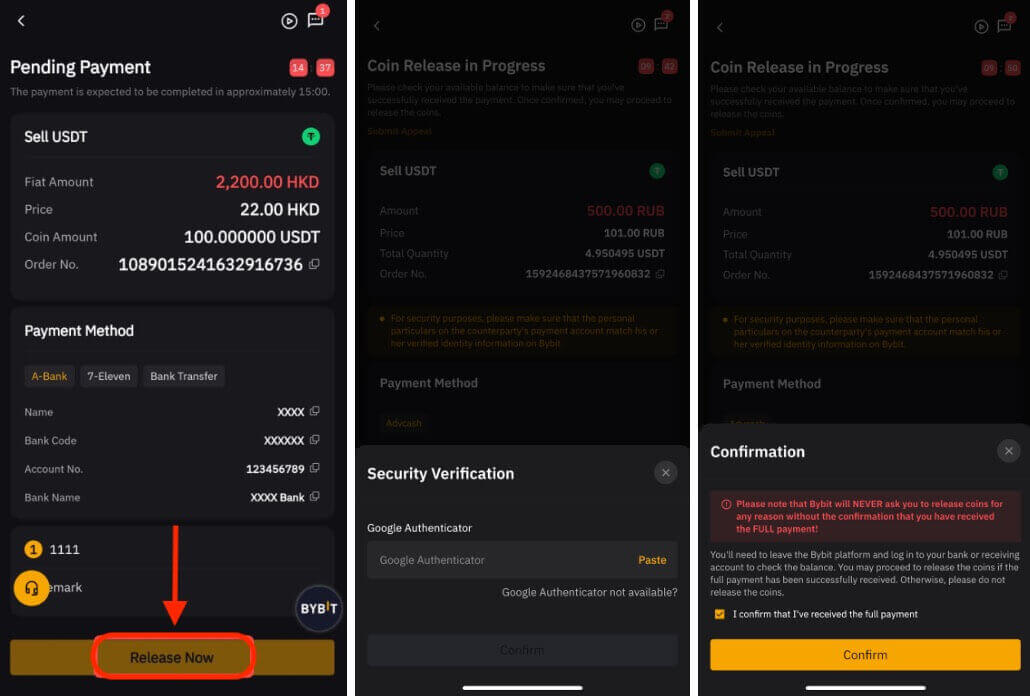
Tiyaking natanggap mo ang mga pondo mula sa mamimili bago suriin ang kahon ng kumpirmasyon at ilabas ang iyong mga cryptocurrencies.
b. Nabigo ang transaksyon ng order:
- Kung hindi makumpleto ng mamimili ang pagbabayad sa loob ng 15 minuto, awtomatikong makakansela ang order, at ang mga cryptocurrencies na nakalaan sa P2P platform ay babalik sa iyong Funding Account.
- Kung naabisuhan ka na nakumpleto na ang pagbabayad ngunit hindi mo pa ito natatanggap pagkalipas ng 10 minuto, maaari mong i-click ang " Isumite ang Apela " at tutulungan ka ng aming customer support team.
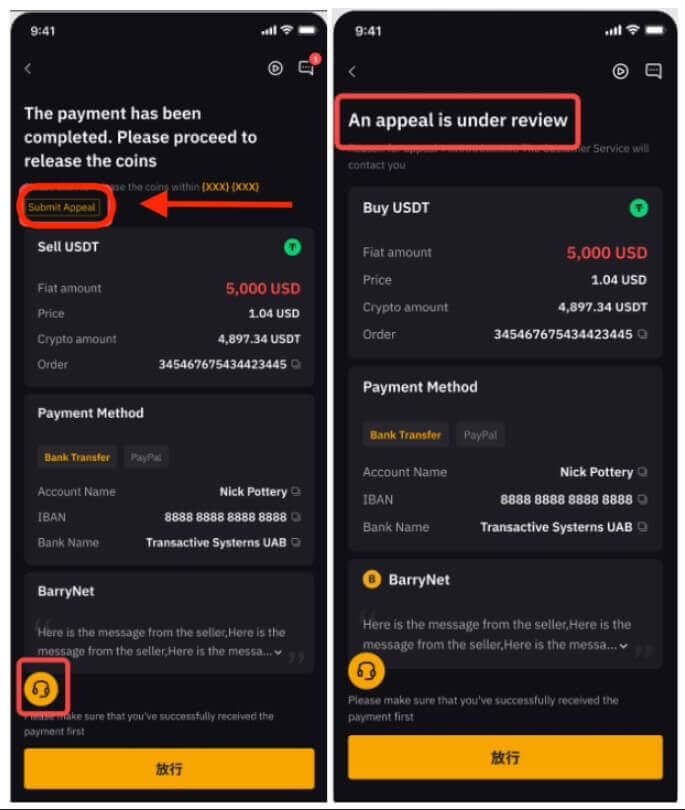
Kung nakatagpo ka ng anumang mga isyu sa iyong order, mangyaring ipadala ang iyong pagtatanong sa pamamagitan ng form na ito at tukuyin ang iyong mga alalahanin. Upang matulungan kaming tulungan ka nang mas epektibo, ibigay ang iyong UID, numero ng order ng P2P, at anumang nauugnay na mga screenshot.
Sa Desktop
Hakbang 1: Mag-click sa "Buy Crypto" at pagkatapos ay "P2P Trading" sa kaliwang sulok sa itaas ng navigation bar para ma-access ang P2P trading page.
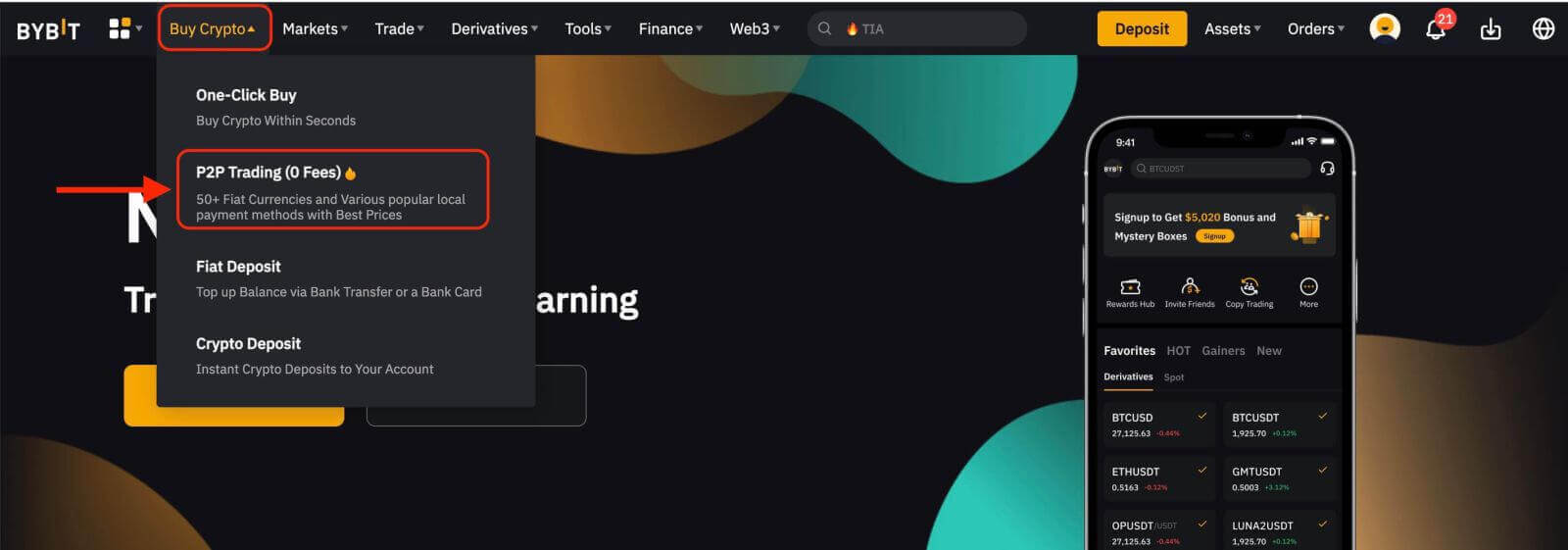
Hakbang 2: Sa pahina ng P2P Sell, maaari mong i-filter ang mga advertiser sa pamamagitan ng pagtukoy sa iyong gustong pamantayan para sa Halaga, Fiat Currencies, o Mga Paraan ng Pagbabayad, depende sa iyong mga pangangailangan sa transaksyon.
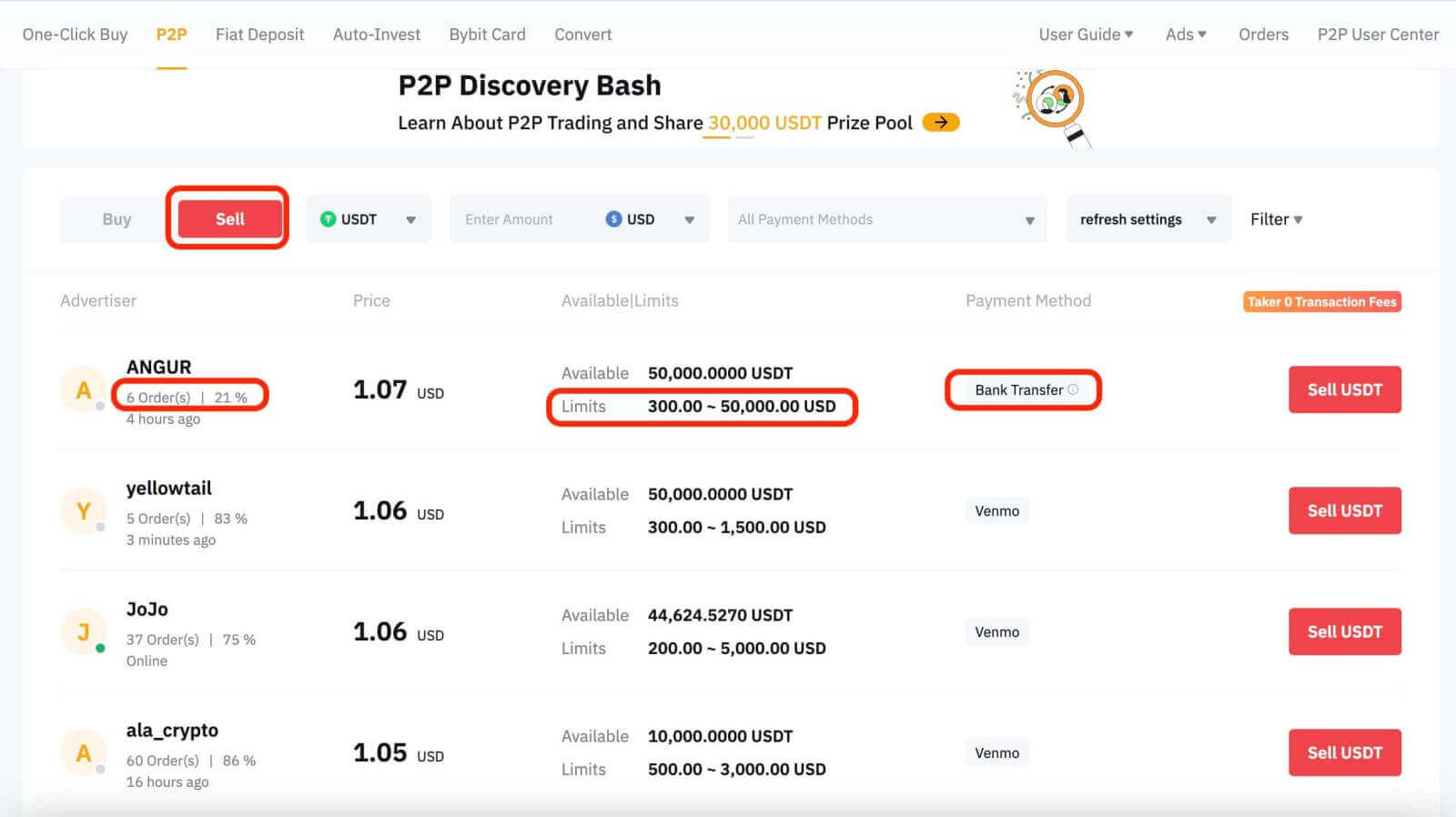
Mga Tala:
- Sa ilalim ng column ng Advertiser , ipinapahiwatig ang ipinapakitang dami ng order at rate ng pagkumpleto sa huling 30 araw.
- Sa ilalim ng column na Mga Limitasyon , inilista ng mga advertiser ang minimum at maximum na mga limitasyon sa transaksyon sa mga tuntunin ng fiat para sa bawat advertisement.
- Ipinapakita ng column na Paraan ng Pagbabayad ang lahat ng sinusuportahang paraan ng pagbabayad para sa napiling advertisement.
Hakbang 3: Piliin ang iyong gustong advertisement at mag-click sa "Sell USDT."

Hakbang 4:
a. Ilagay ang halaga ng USDT na gusto mong ibenta o ang halaga ng fiat currency na gusto mong matanggap at i-click ang " Sell " upang magpatuloy.
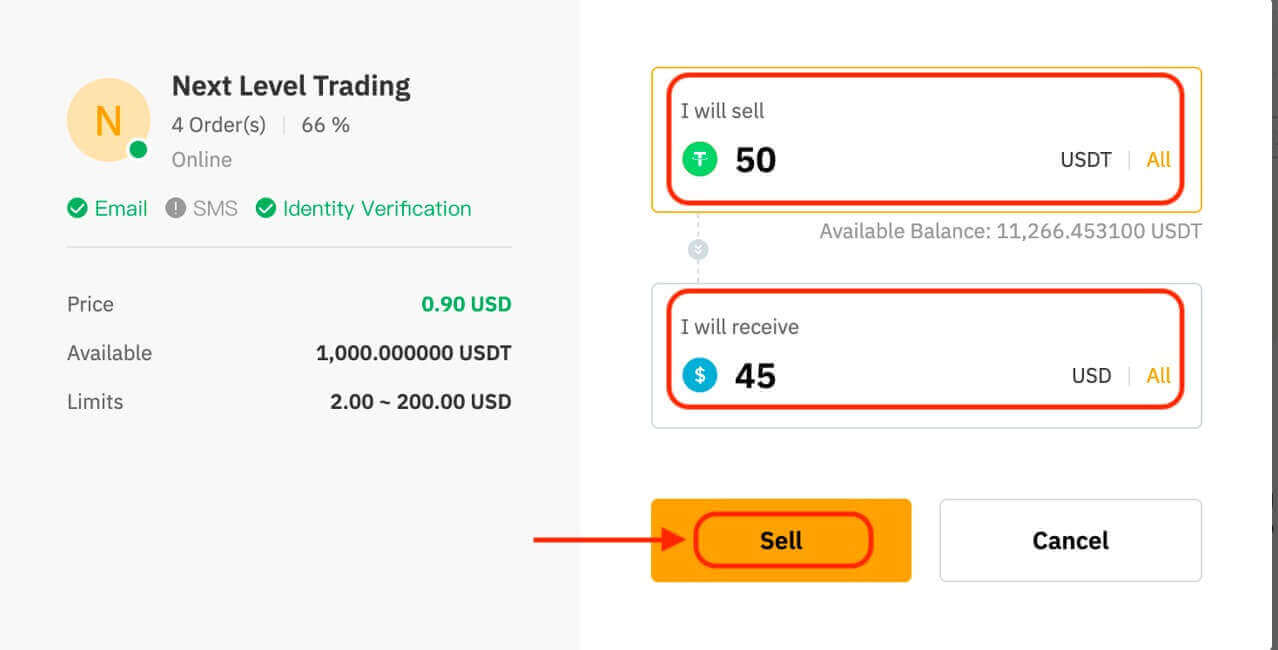
Tandaan:
- Ang mga transaksyong P2P ay ipoproseso lamang sa pamamagitan ng Funding account, kaya siguraduhing ang iyong mga pondo ay nasa iyong Funding account bago simulan ang isang transaksyon.
- I-verify na ang pangalan ng iyong account ay tumutugma sa iyong nakarehistrong pangalan sa Bybit upang maiwasan ang mga pagkansela ng order o mga apela sa refund ng mamimili.
Hakbang 5: Sa panahon ng nakabinbing proseso, may 15 minuto ang mamimili upang kumpletuhin ang pagbabayad.
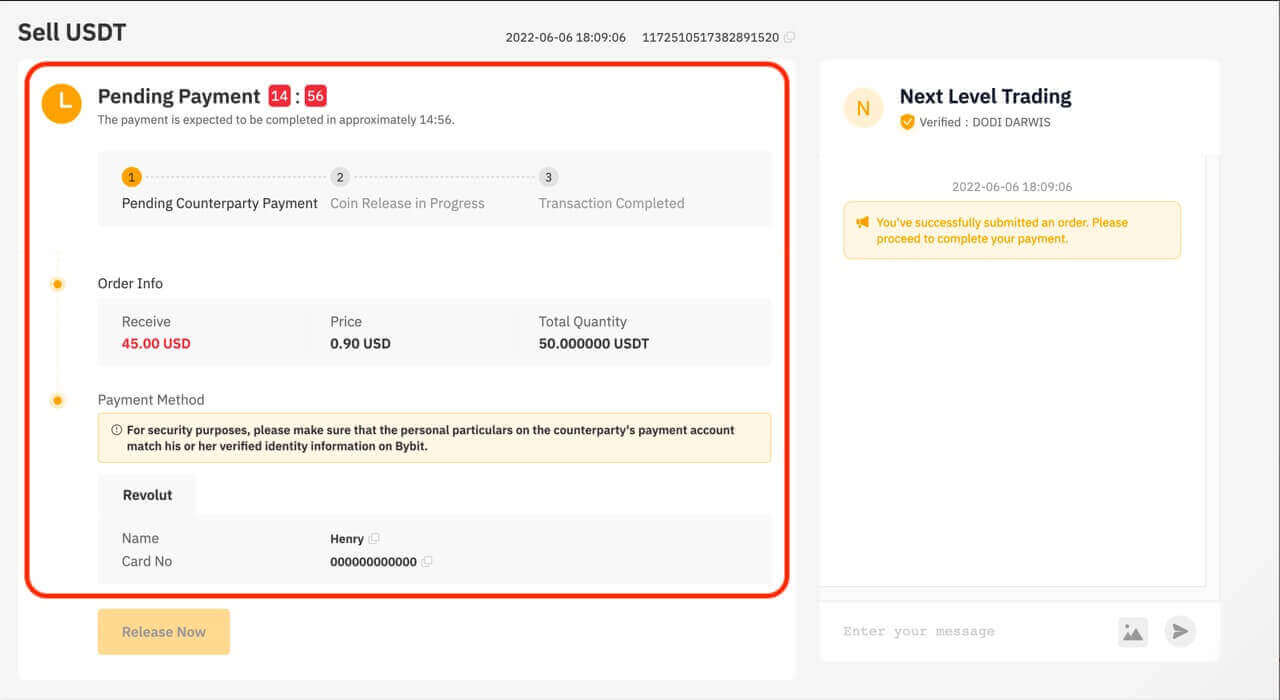
Available ang isang Live Chat box, na nagbibigay-daan sa real-time na komunikasyon sa mga mamimili.
Hakbang 6:
a. Kapag natanggap mo na ang bayad mula sa bumibili, i-click ang "Bitawan Ngayon" upang ilabas ang iyong mga cryptocurrencies. Ipo-prompt kang ilagay ang iyong GA verification code para sa pag-verify.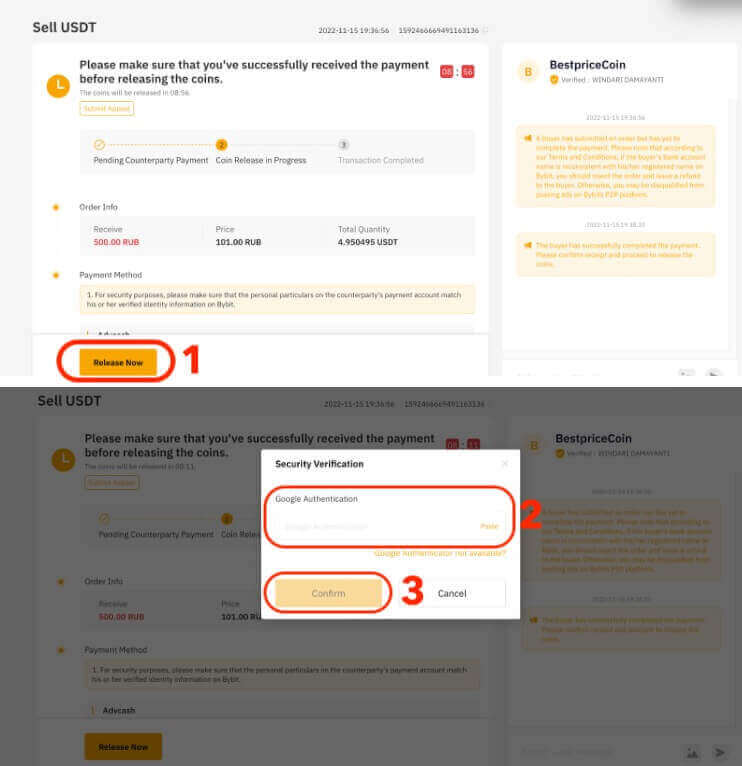
Tiyaking natanggap mo ang mga pondo mula sa mamimili bago suriin ang kahon ng kumpirmasyon at ilabas ang iyong mga cryptocurrencies.
b. Nabigo ang transaksyon ng order:
- Kung hindi makumpleto ng mamimili ang pagbabayad sa loob ng 15 minuto, awtomatikong makakansela ang order, at ang mga cryptocurrencies na nakalaan sa P2P platform ay babalik sa iyong Funding Account.
- Kung naabisuhan ka na nakumpleto na ang pagbabayad ngunit hindi mo pa ito natatanggap pagkalipas ng 10 minuto, maaari mong i-click ang " Isumite ang Apela " at tutulungan ka ng aming customer support team.
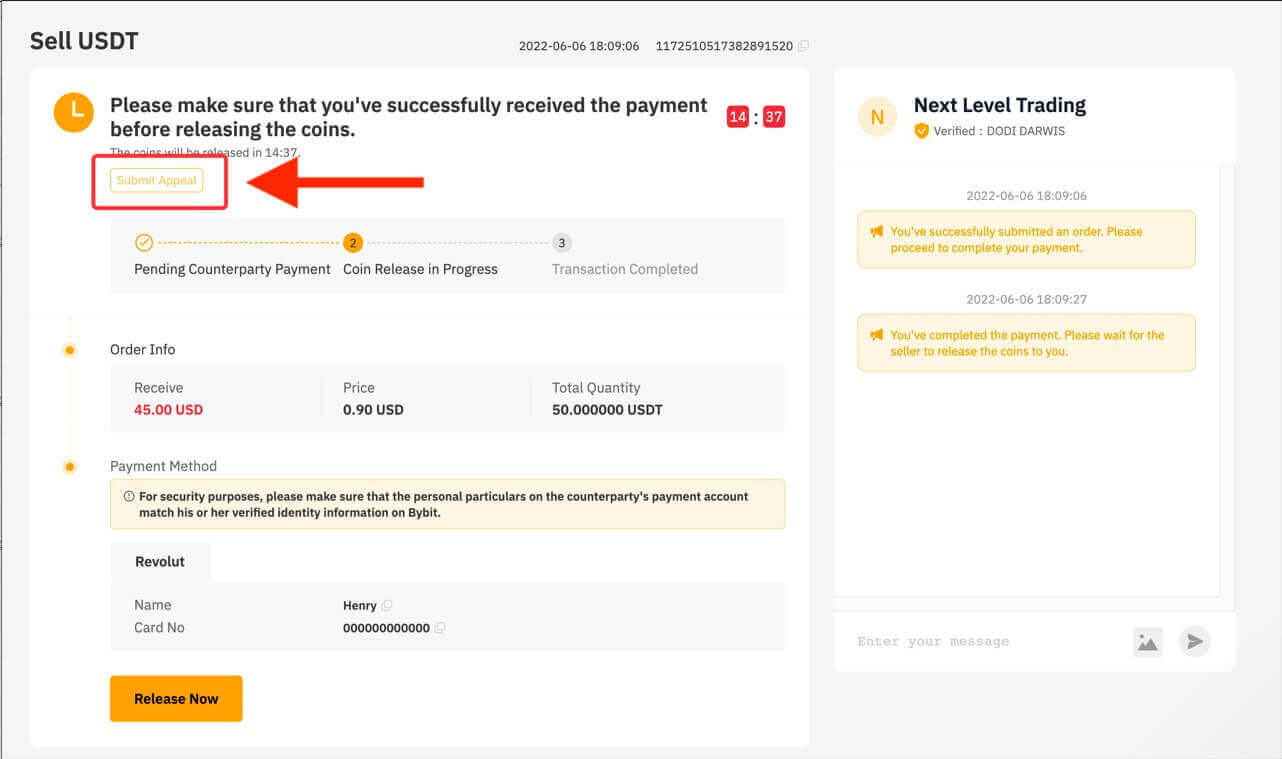
Kung nakatagpo ka ng anumang mga isyu sa iyong order, mangyaring ipadala ang iyong pagtatanong sa pamamagitan ng form na ito at tukuyin ang iyong mga alalahanin. Upang matulungan kaming tulungan ka nang mas epektibo, ibigay ang iyong UID, numero ng order ng P2P, at anumang nauugnay na mga screenshot.
Sundin ang mga hakbang na ito, at magiging matagumpay ka sa pagbebenta ng crypto sa pamamagitan ng P2P trading sa Bybit.
Paano Magbenta ng Crypto Gamit ang One-Click Buy sa Bybit
Binibigyang-daan ng One-Click Buy ang mga user na magbenta ng cryptocurrencies sa pamamagitan ng alinman sa aming mga sinusuportahang paraan ng pagbabayad — P2P Trading, Credit Card Payment, Third Party Payment o Fiat Balance.Pakitandaan na ang paraan ng pagbabayad na ipinapakita sa page ng order ay mag-iiba depende sa coin at fiat currency na iyong pinili.
Narito ang isang hakbang-hakbang na gabay sa pagbebenta ng mga cryptocurrencies gamit ang One-Click Buy sa Bybit. Ibenta natin ang USDT para sa RUB bilang isang halimbawa.
Hakbang 1: Mag-click sa "Buy Crypto" sa itaas na navigation bar, pagkatapos ay piliin ang "One-Click Buy".
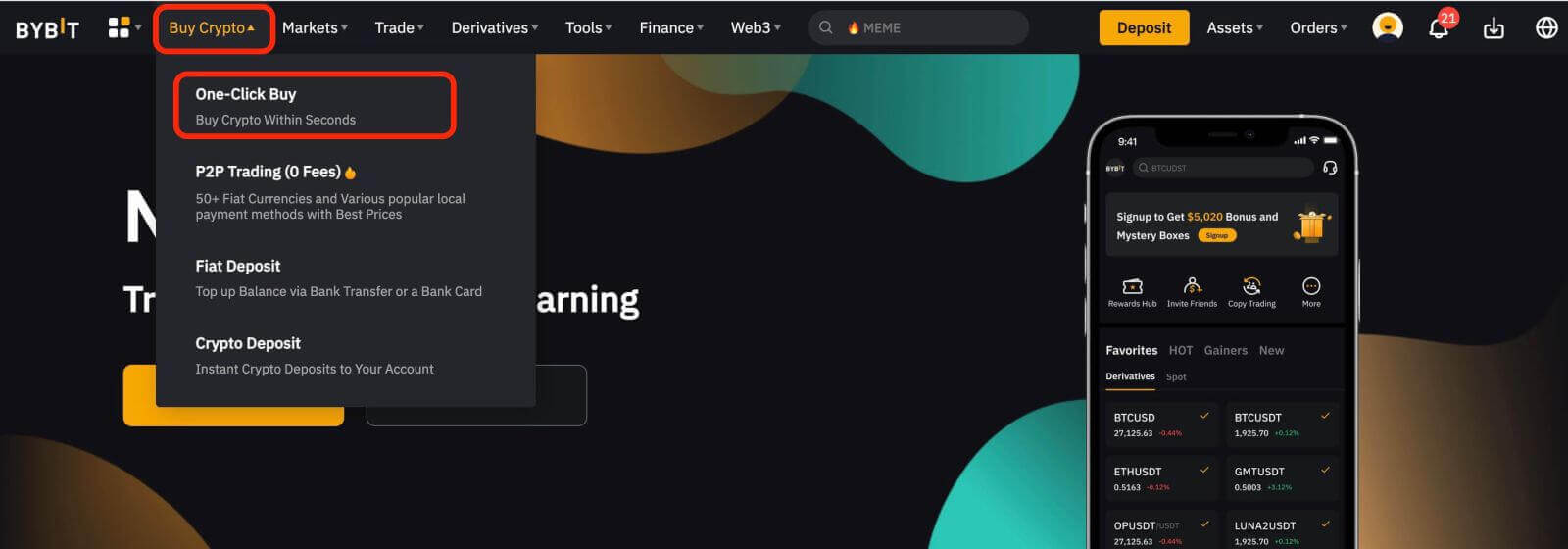
Tandaan : Mangyaring ilipat ang iyong mga pondo sa Funding Account bago ibenta.
Hakbang 2: Mag-click sa Ibenta .
Hakbang 3: Mangyaring sundin ang mga hakbang sa ibaba upang ilagay ang iyong order:
- Pumili ng coin na ibebenta: USDT
- Piliin ang fiat currency na matatanggap: RUB
- Ilagay ang halaga ng mga cryptocurrencies na gusto mong ibenta o ang halaga ng fiat na gusto mong matanggap.
Maaari mong gamitin ang inirerekomendang paraan ng pagbabayad o piliin ang iyong gustong paraan ng pagbabayad.
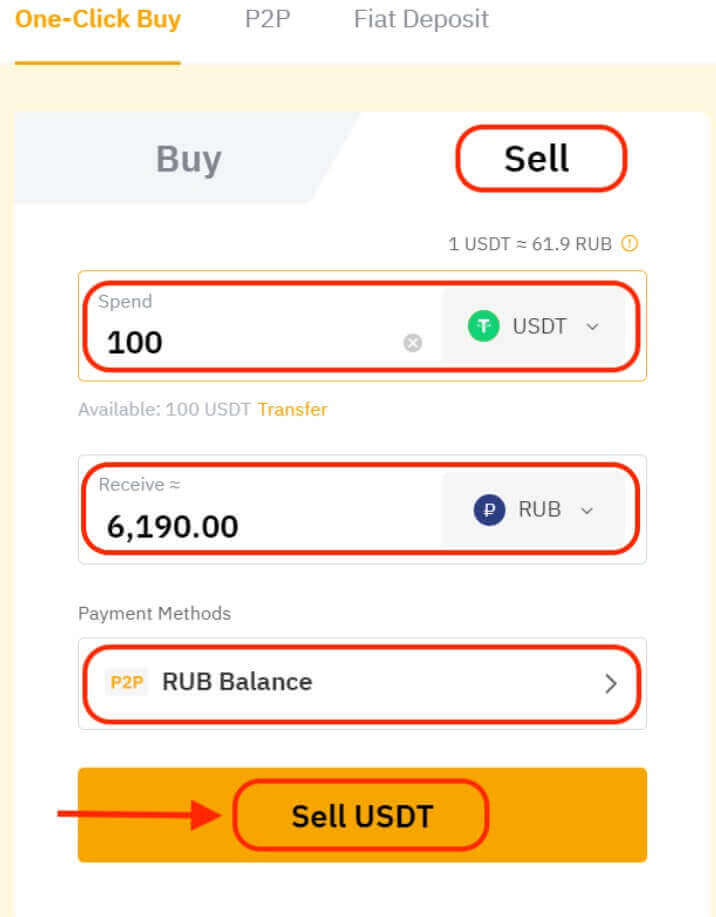
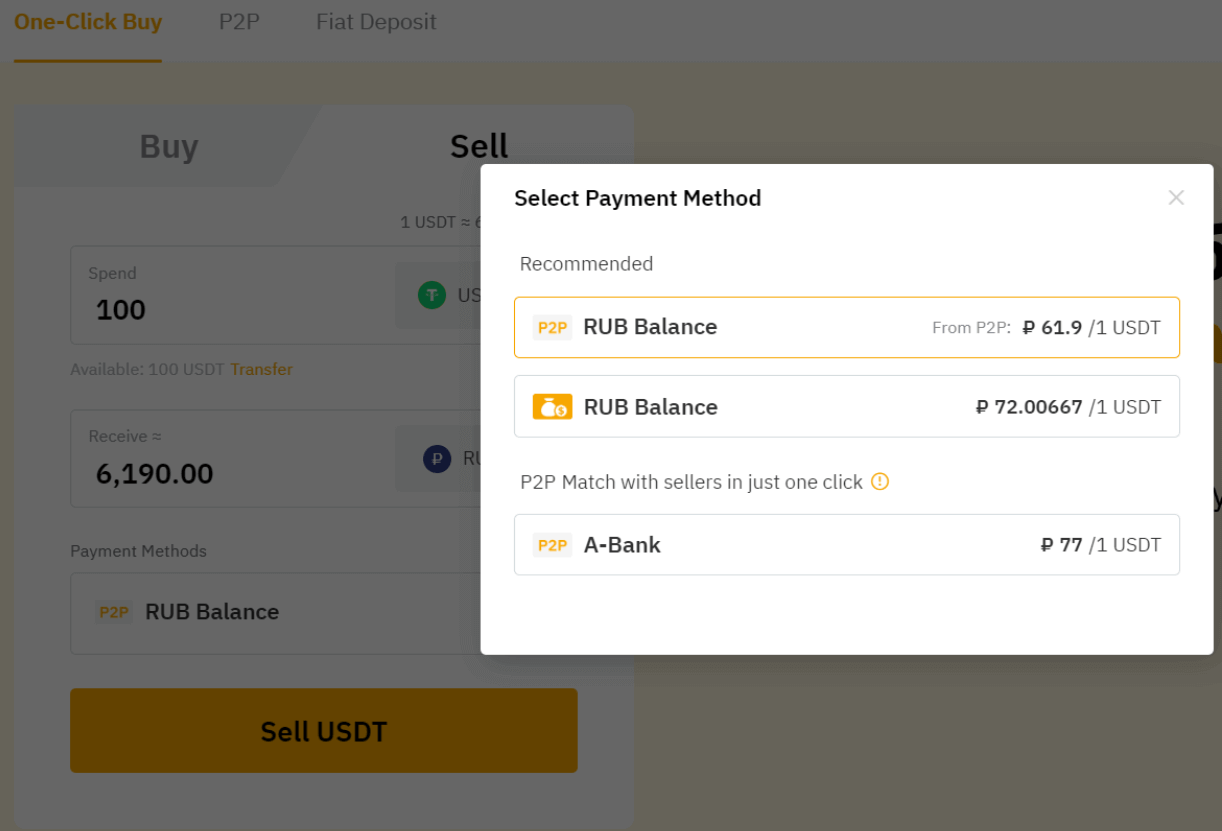
Hakbang 4: Pakitiyak na tama ang lahat ng iyong impormasyon bago i-click ang Sell USDT upang magpatuloy.
Paano I-withdraw ang Fiat Balance sa Bybit
Narito ang isang hakbang-hakbang na gabay sa pag-withdraw ng EUR sa Bybit.Hakbang 1: Mag-click sa Fiat Withdrawal sa kanang sulok sa itaas ng iyong pahina ng Fiat Deposit upang makapasok sa pahina ng Fiat Withdrawal.
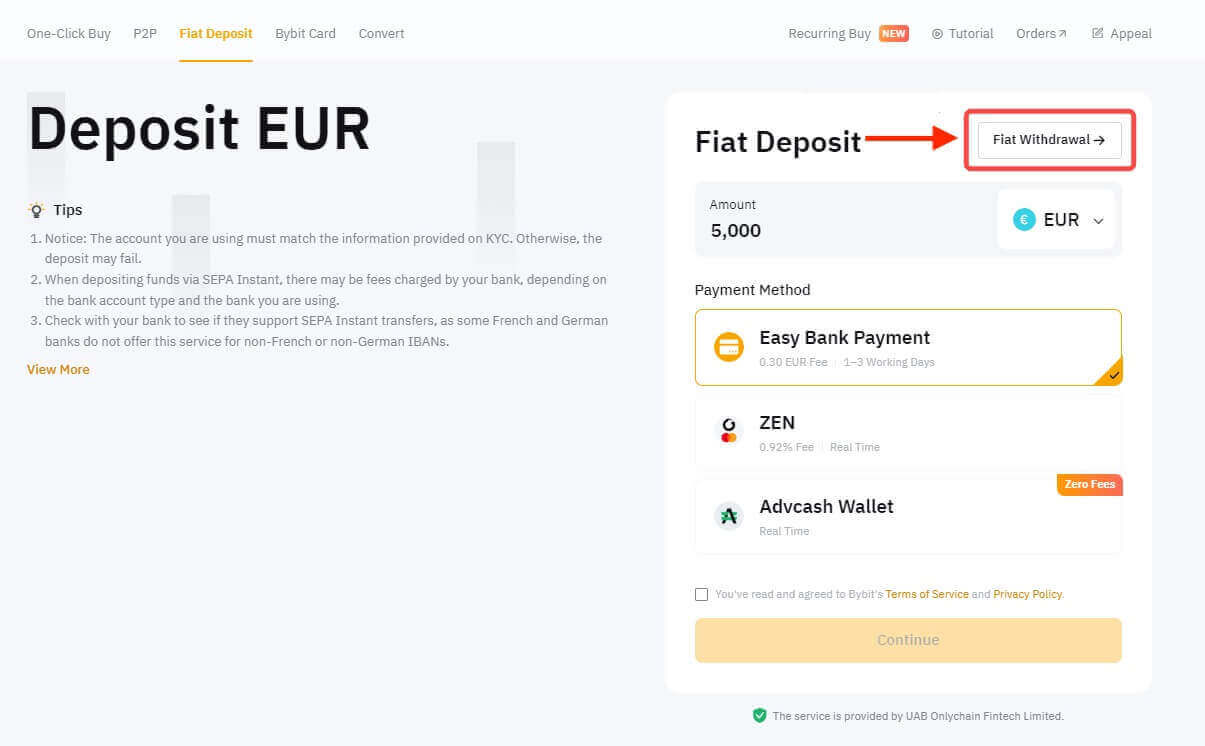
Pakitiyak na nakumpleto mo ang sumusunod na tatlong kinakailangan para sa karagdagang pag-withdraw:
- Email Authentication
- Google Two-Factor Authentication
- Indibidwal na Pag-verify ng KYC
Hakbang 2: Upang simulan ang pag-withdraw ng iyong fiat currency, mangyaring sundin ang mga tagubiling ito:
- Piliin ang iyong gustong fiat currency: EUR.
- Ipasok ang halaga ng withdrawal.
- Piliin ang iyong gustong paraan ng pagbabayad: SEPA Transfer.
- Magpatuloy sa pamamagitan ng pag-click sa pindutang "Magpatuloy".
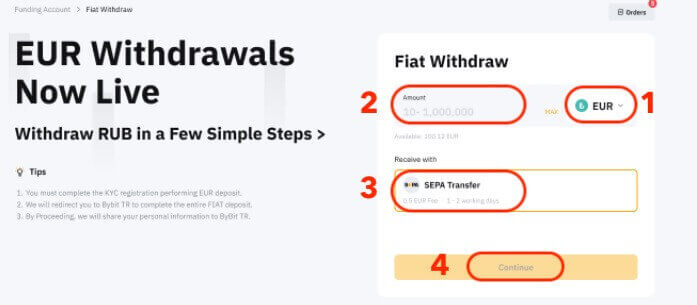
Hakbang 3: Piliin ang bank account kung saan ka nagdeposito ng mga pondo. Maaari ka lamang magdeposito sa mga account na ginamit noon para sa mga withdrawal.
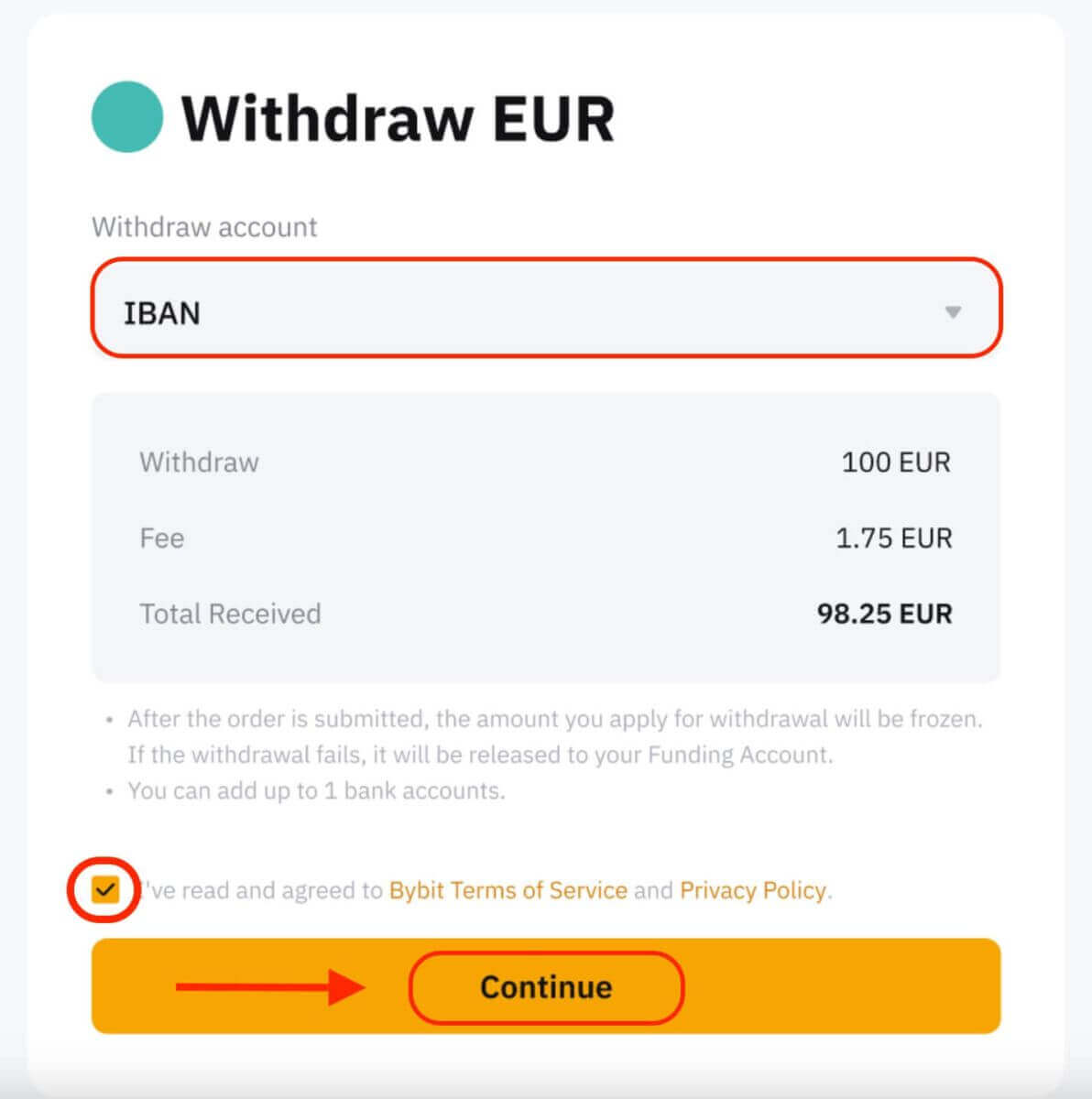
Tandaan: Kapag isinumite mo ang iyong kahilingan sa pag-withdraw, ang hinihiling na halaga ay pansamantalang ilalagay sa hold. Kung sakaling mabigo ang kahilingan sa pag-withdraw, ang itinalagang halaga ay agad na ibabalik sa iyong Funding Account.
Hakbang 4: Ilagay ang iyong email at Google Two-Factor verification code, pagkatapos ay i-click ang Kumpirmahin. Pakitiyak na nag-click ka sa Send Verification Code para makatanggap ng email verification code.
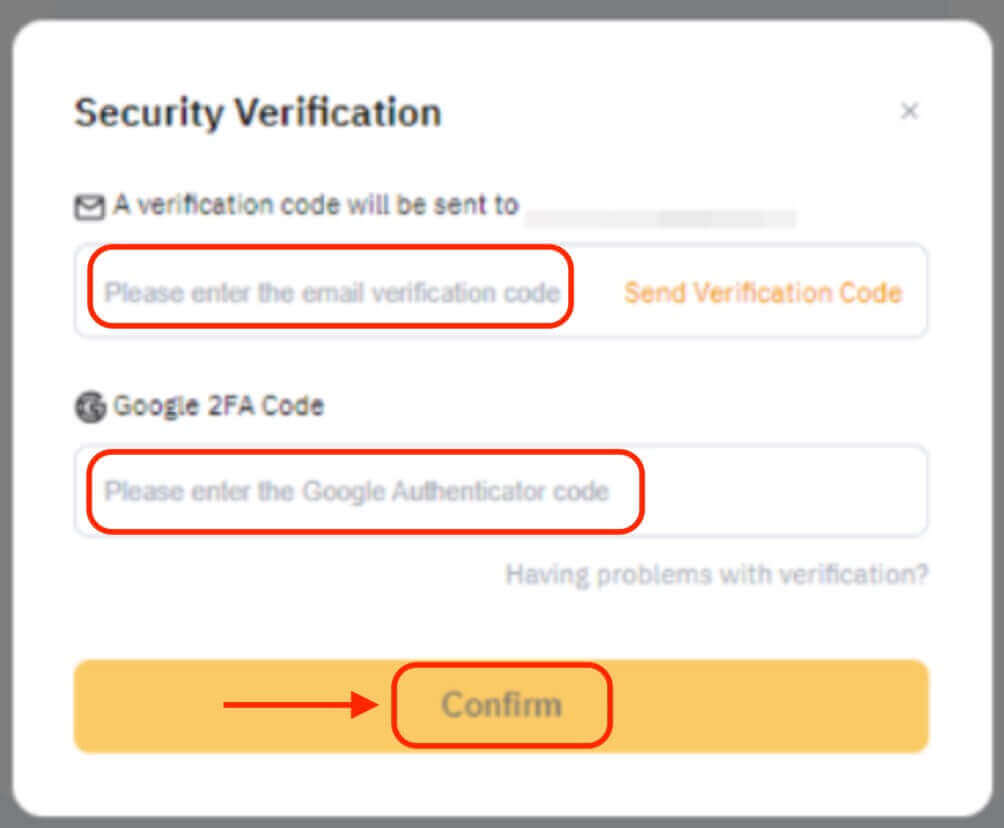
Hakbang 5: Pinoproseso ang iyong kahilingan sa pag-withdraw. Makakatanggap ka ng push notification at email sa sandaling makumpleto ang iyong withdrawal.
Mga Tala:
- Mangyaring magkaroon ng kamalayan na ang pagkumpleto ng isang withdrawal ay hindi nagsasaad ng eksaktong oras na matatanggap mo ang mga pondo. Ang aktwal na oras para sa pagdating ng mga pondo ay depende sa pagpoproseso ng iyong bangko.
- Ang mga withdrawal sa iyong bank account sa pamamagitan ng SEPA Transfer ay karaniwang tumatagal ng 1-3 araw ng trabaho.
- Dapat tandaan ng mga user na na-verify ng SATOS na hindi nila magawang mag-withdraw ng EUR sa unang 24 na oras kasunod ng kanilang paunang fiat deposit.
- Sa kaganapan ng anumang mga isyu sa iyong fiat withdrawal, hinihikayat ka naming makipag-ugnayan sa amin sa pamamagitan ng Live Chat o sa pamamagitan ng pagsusumite ng kahilingan gamit ang ibinigay na link. Makakatanggap ka ng isang awtomatikong email na naglalaman ng iyong natatanging numero ng kaso, at makikipag-ugnayan sa iyo ang aming customer support team sa loob ng 1-3 araw ng trabaho.
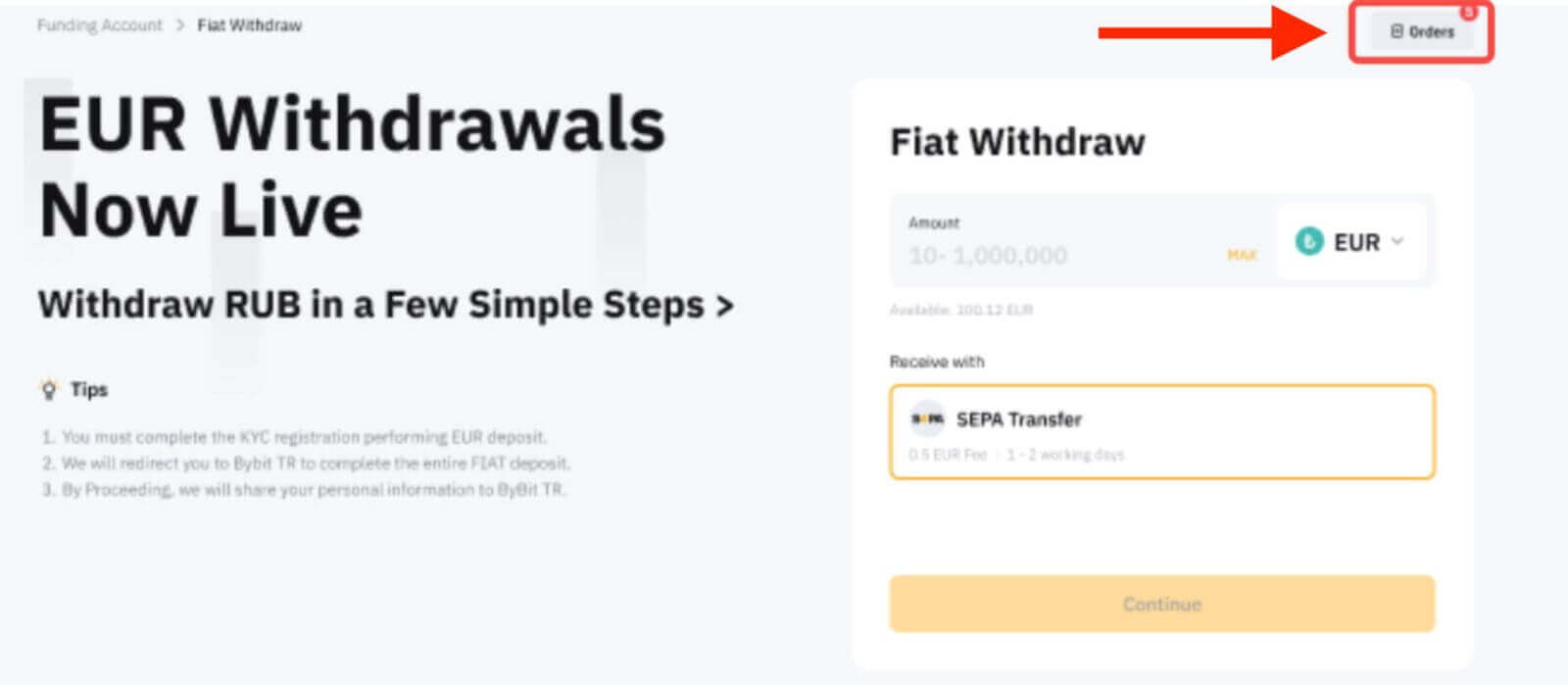
Bilang kahalili, maaari mo itong tingnan mula sa Funding Account → History → Fiat Withdrawal.
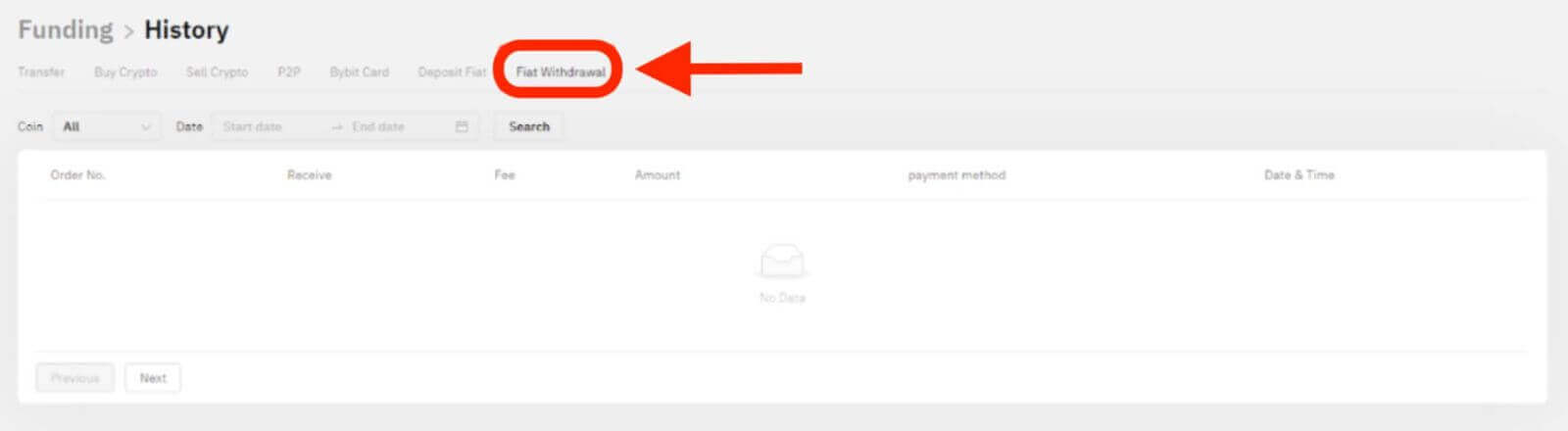
Paano Mag-withdraw ng Crypto mula sa Bybit
Hakbang 1: Mag-log in sa Iyong Bybit Account
Upang simulan ang proseso ng pag-withdraw, kailangan mong mag-log in sa iyong Bybit account. Tiyaking gumagamit ka ng secure at up-to-date na browser at paganahin ang two-factor authentication (2FA) para sa karagdagang layer ng seguridad.
Hakbang 2: I-access ang Withdrawal Page
Nagsasagawa ka man ng on-chain o internal na paglipat sa web, mag-navigate sa tab na "Mga Asset" na matatagpuan sa kanang sulok sa itaas ng homepage. Mula sa drop-down na listahan, piliin ang "Spot". Susunod, sa column na naaayon sa currency na gusto mong bawiin, i-click ang "Withdraw" na opsyon.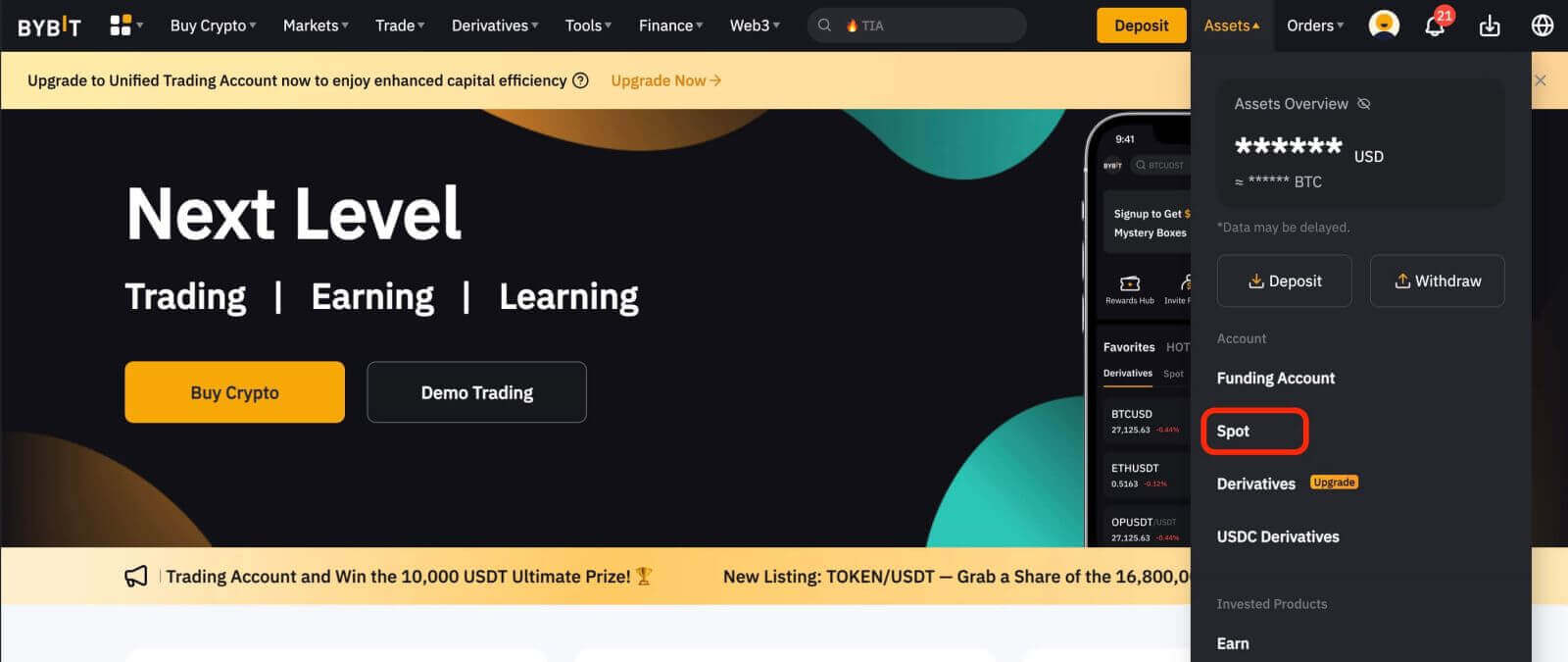
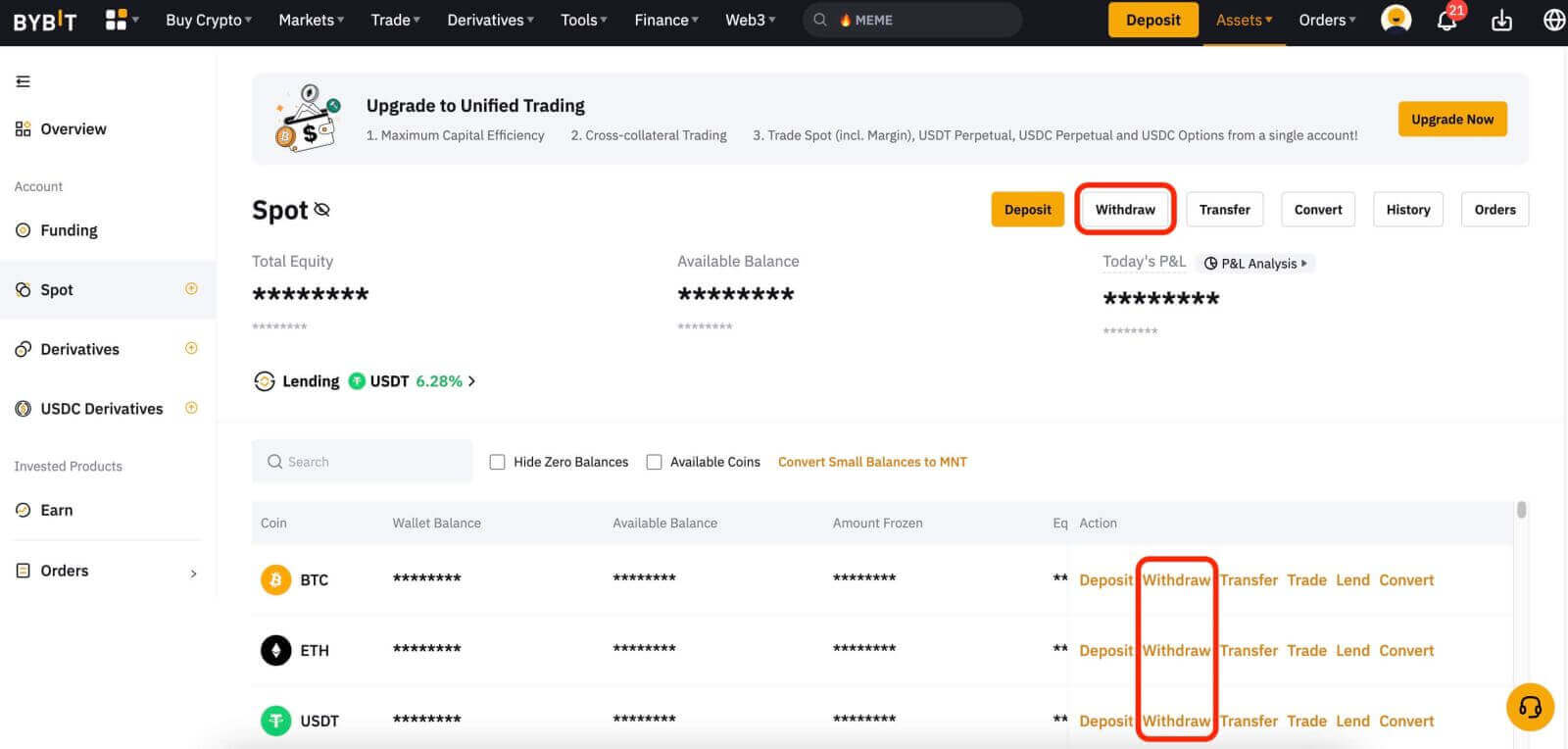
Susunod, magpatuloy ayon sa mga sumusunod na hakbang:
1. Mag-click sa Wallet Address at piliin ang address ng iyong receiving wallet.
Tandaan: Kung hindi mo pa nali-link ang iyong address ng withdrawal wallet, mangyaring mag-click sa Address ng Wallet upang gawin ang iyong address sa pagtanggap ng wallet.
2. Piliin ang iyong Uri ng Chain.
3. Ilagay ang halaga ng cryptocurrency na gusto mong bawiin, o i-click ang All button para makagawa ng kumpletong withdrawal.
4. Mag-click sa Isumite. 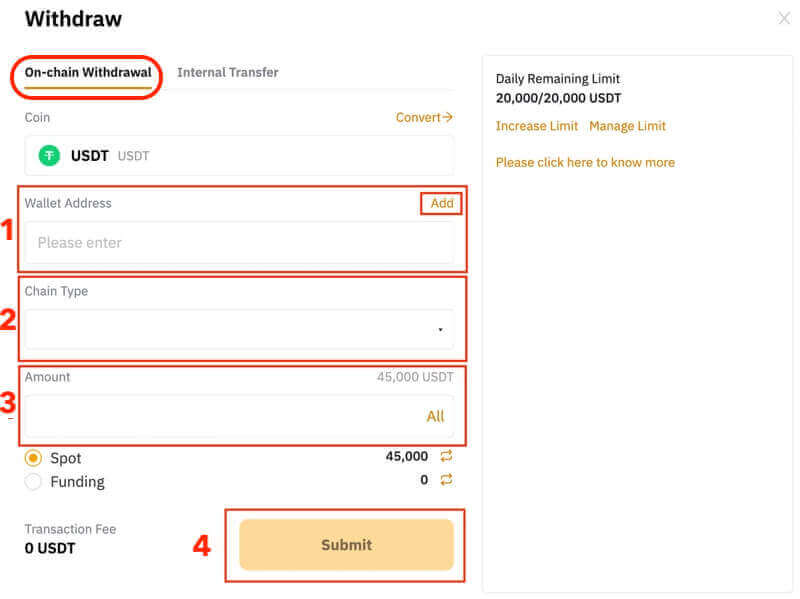
Tandaan : — Para sa pag-withdraw ng XRP/EOS/XYM/XLM/XEM, mangyaring tandaan na ilagay ang iyong Withdrawal Memo para sa paglipat. Ang pagkabigong gawin ito ay magdudulot ng mga hindi kinakailangang pagkaantala sa pagproseso ng iyong withdrawal.
Para sa mga mangangalakal na gumagamit ng app, ilagay ang iyong withdrawal address at piliin ang uri ng iyong chain. Pagkatapos, magpasok ng halaga o mag-click sa pindutang Lahat upang bawiin ang lahat ng mga pondo bago mag-click sa Susunod . Pagkatapos piliin ang address ng tatanggap na wallet, mag-click sa Isumite .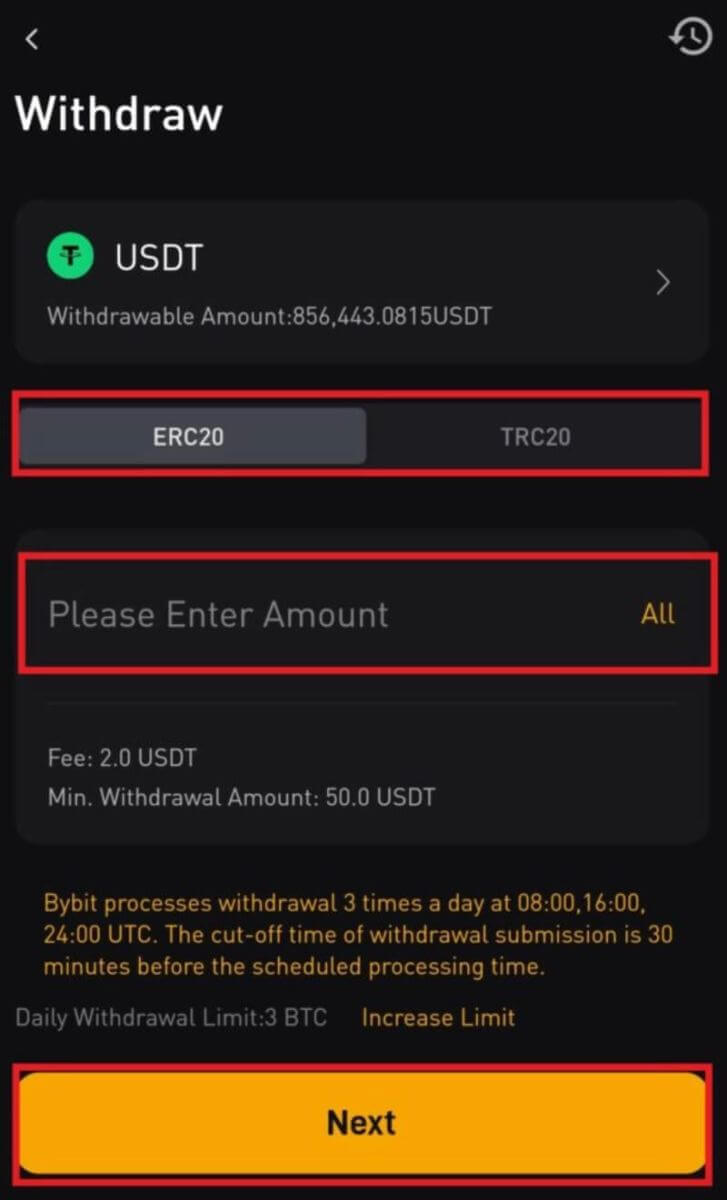

Hakbang 3: Suriin at Kumpirmahin
Maingat na suriin ang lahat ng impormasyong iyong inilagay, kasama ang withdrawal address at ang halaga. Tiyaking tumpak ang lahat at naka-double check. Sa sandaling tiwala ka na ang lahat ng mga detalye ay tama, magpatuloy upang kumpirmahin ang pag-withdraw.
Pagkatapos mong mag-click sa pindutang Isumite , ididirekta ka sa pahina ng pag-verify ng withdrawal. Ang sumusunod na dalawang hakbang sa pag-verify ay kinakailangan:
1. Email verification code: isang email na naglalaman ng iyong email verification code ay ipapadala sa nakarehistrong email address ng account. Pakipasok ang verification code na iyong natanggap.
2. Google Authenticator code: Pakipasok ang anim (6) na digit na Google Authenticator 2FA security code na iyong nakuha.
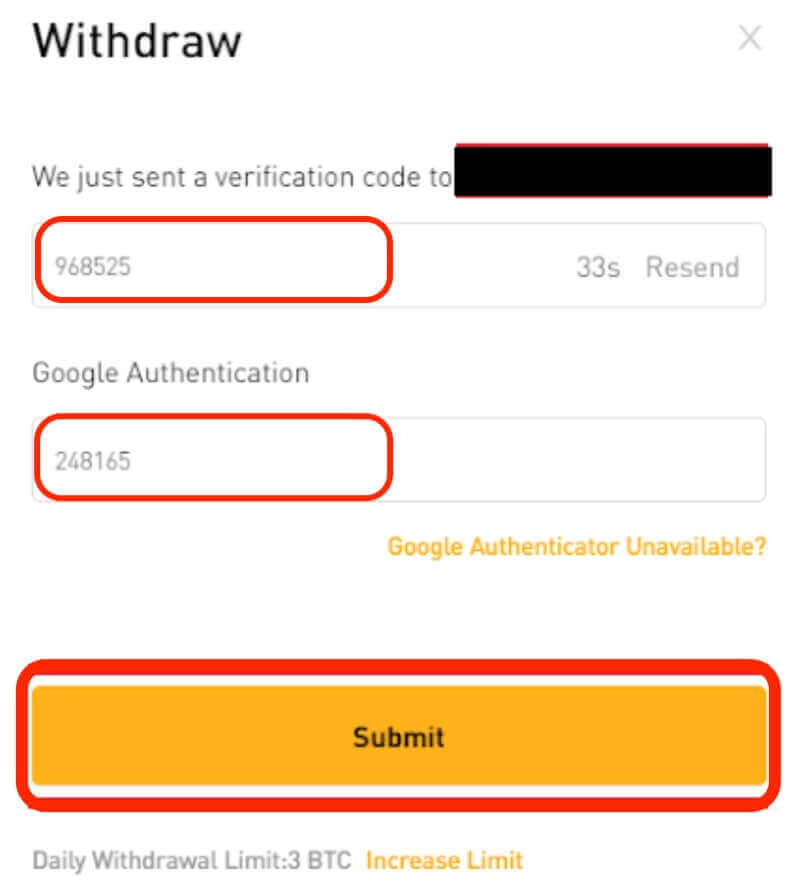
Ipoproseso ng Bybit ang iyong kahilingan sa pag-withdraw. Ang oras na kinakailangan para makumpirma at maproseso ang iyong pag-withdraw ay maaaring mag-iba depende sa pagsisikip ng network at mga pagsusuri sa seguridad. Maaari mong subaybayan ang katayuan ng iyong pag-withdraw sa platform.
Gaano katagal bago ma-withdraw ang aking mga pondo?
Nag-aalok ang Bybit ng kaginhawahan ng agarang pag-withdraw. Pakitandaan na ang mga instant withdrawal na ito ay karaniwang tumatagal sa pagitan ng 30 minuto at isang oras upang maproseso, na ang eksaktong oras ng pagproseso ay nakadepende sa blockchain at sa kasalukuyang trapiko ng network nito. Tandaan na sa mga panahon ng pagsisikip ng network, ang mga withdrawal ay maaaring makaranas ng mga pagkaantala na lampas sa karaniwang oras ng pagproseso.
May bayad ba ang withdrawal?
Sa katunayan, ang mga bayarin sa pag-withdraw ay inilalapat sa lahat ng mga transaksyon. Mahalagang malaman ang mga partikular na bayad sa pag-withdraw na nauugnay sa anumang pag-withdraw mula sa Bybit, anuman ang halaga. Madaling ma-access ng mga mangangalakal ang impormasyong ito sa pamamagitan ng pagsangguni sa minimum na withdrawal at mga bayarin na ipinapakita sa withdrawal pop-up window, na mag-iiba-iba batay sa napiling blockchain para sa pag-withdraw ng pondo.